Page 1

La guía electrónica del usuario comercializada está sujeta a los "Términos y condiciones de las guías de usuario de
Nokia, del 7 de junio de 1998" (“Nokia User’s Guides Terms and Conditions, 7th June, 1998”.)
Guía de usuario
9354234
Edición 3
Page 2
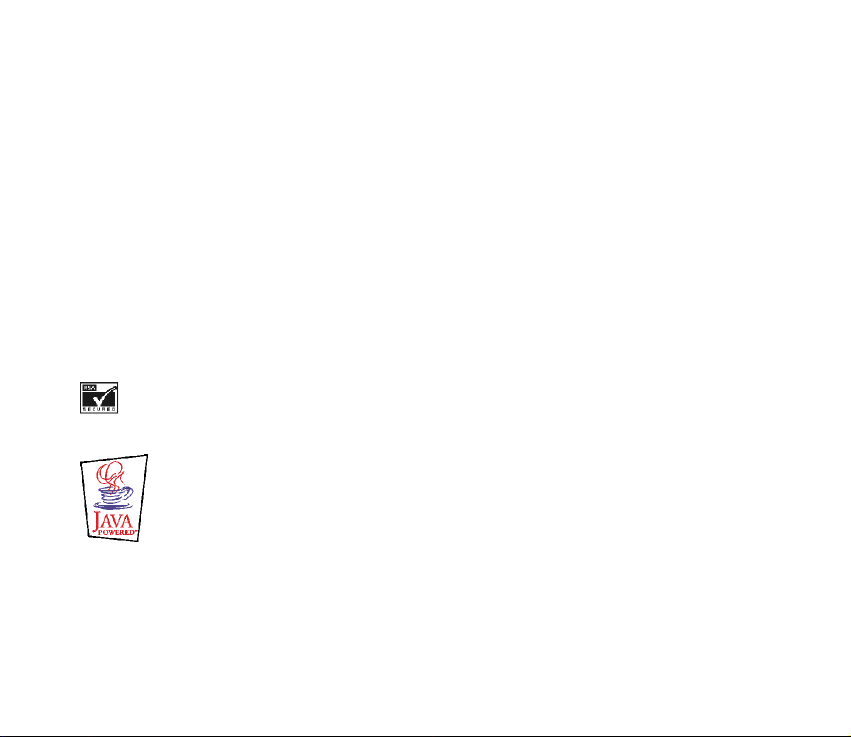
DECLARACIÓN DE CONFORMIDAD
Nosotros, NOKIA CORPORATION, declaramos bajo nuestra única responsabilidad, que el producto
NPL-1 se adapta a las condiciones dispuestas en la Normativa del consejo siguiente: 1999/5/EC.
Existe una copia de la Declaración de conformidad disponible en la dirección
http://www.nokia.com/phones/declaration_of_conformity/.
Copyright © 2002 Nokia. Reservados todos los derechos.
Queda prohibida la reproducción, transferencia, distribución o almacenamiento de todo o parte del contenido de este documento
bajo cualquier forma sin el consentimiento previo y por escrito de Nokia.
Nokia, Nokia Connecting People, Snake II, Space Impact y Bumper son marcas comerciales o marcas comerciales registradas de
Nokia Corporation. El resto de productos y nombres de compañías aquí mencionados pueden ser marcas comerciales o registradas
de sus respectivos propietarios.
Nokia tune es una marca comercial de Nokia Corporation.
US Patent No 5818437 and other pending patents. T9 text input software Copyright (C) 1997-2002. Tegic Communications, Inc. All
rights reserved.
Includes RSA BSAFE cryptographic or security protocol software from RSA Security.
Java and all Java-based marks are trademarks or registered trademarks of Sun Microsystems, Inc.
Nokia opera con una política de desarrollo continuo y se reserva el derecho a realizar modificaciones y mejoras en cualquiera de los
productos descritos en este documento sin previo aviso.
Page 3
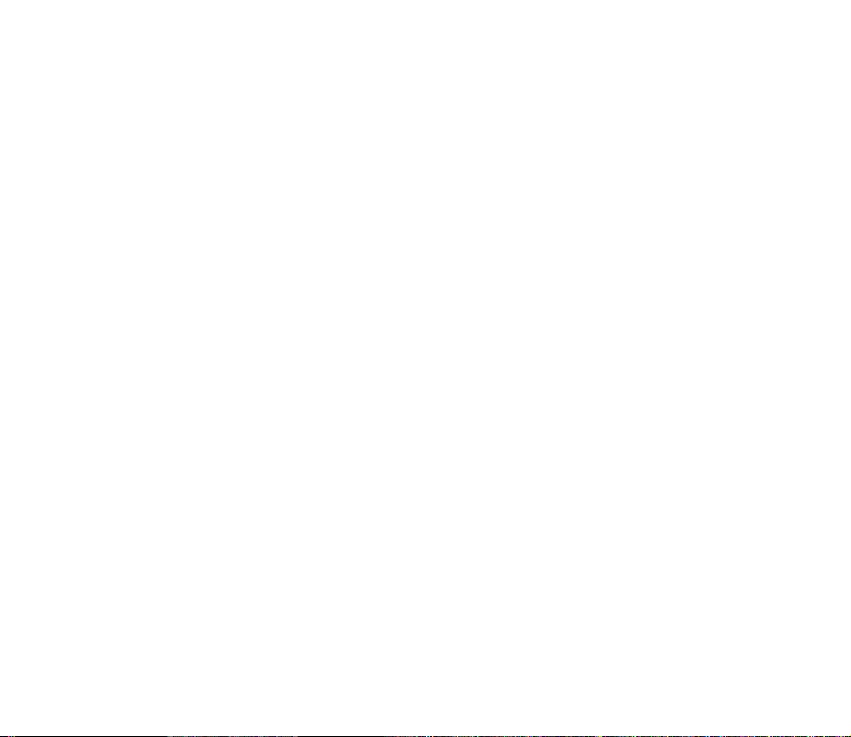
Nokia no se responsabilizará bajo ninguna circunstancia de la pérdida de datos o ingresos ni de ningún daño especial, incidental,
consecuente o indirecto, independientemente de cuál sea su causa.
El contenido del presente documento se suministra tal cual. Salvo que así lo exija la ley aplicable, no se ofrece ningún tipo de
garantía, expresa o implícita, incluida, pero sin limitarse a, la garantía implícita de comerciabilidad y adecuación a un fin particular
con respecto a la exactitud, fiabilidad y contenido de este documento. Nokia se reserva el derecho de revisar o retirar este
documento en cualquier momento sin previo aviso.
La disponibilidad de productos concretos puede variar de una región a otra. Consulte con su distribuidor Nokia más cercano.
Page 4
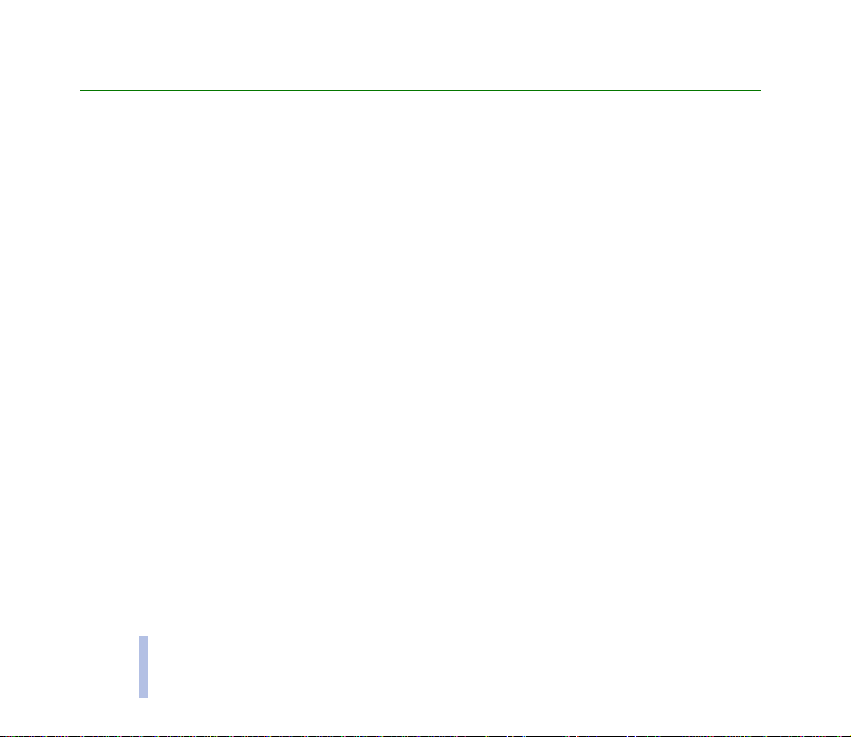
Índice
Índice
PARA SU SEGURIDAD...................................................................................................................... 11
Información general ........................................................................................................................ 14
Etiquetas adhesivas incluidas en el paquete ........................................................................................................................... 14
Códigos de acceso ........................................................................................................................................................................... 14
Memoria dinámica .......................................................................................................................................................................... 16
Descripción general de las funciones del teléfono........................................................................ 17
Bluetooth ........................................................................................................................................................................................... 17
GPRS (General Packet Radio Service) ........................................................................................................................................ 17
High Speed Circuit Switched Data (HSCSD) ............................................................................................................................ 18
WAP (Wireless Application Protocol)......................................................................................................................................... 19
Aplicaciones JavaTM....................................................................................................................................................................... 19
Funciones de voz.............................................................................................................................................................................. 20
Correo electrónico ........................................................................................................................................................................... 20
1. Su teléfono................................................................................................................................... 21
Teclas y conectores ......................................................................................................................................................................... 21
Pantalla en blanco........................................................................................................................................................................... 22
2. Conceptos básicos........................................................................................................................ 24
Instalación de la tarjeta SIM y la batería................................................................................................................................. 24
Carga de la batería.......................................................................................................................................................................... 26
Encendido y apagado del teléfono ............................................................................................................................................. 26
Bloqueo del teclado ........................................................................................................................................................................ 28
4
Copyright © 2002 Nokia. All rights reserved.
Page 5
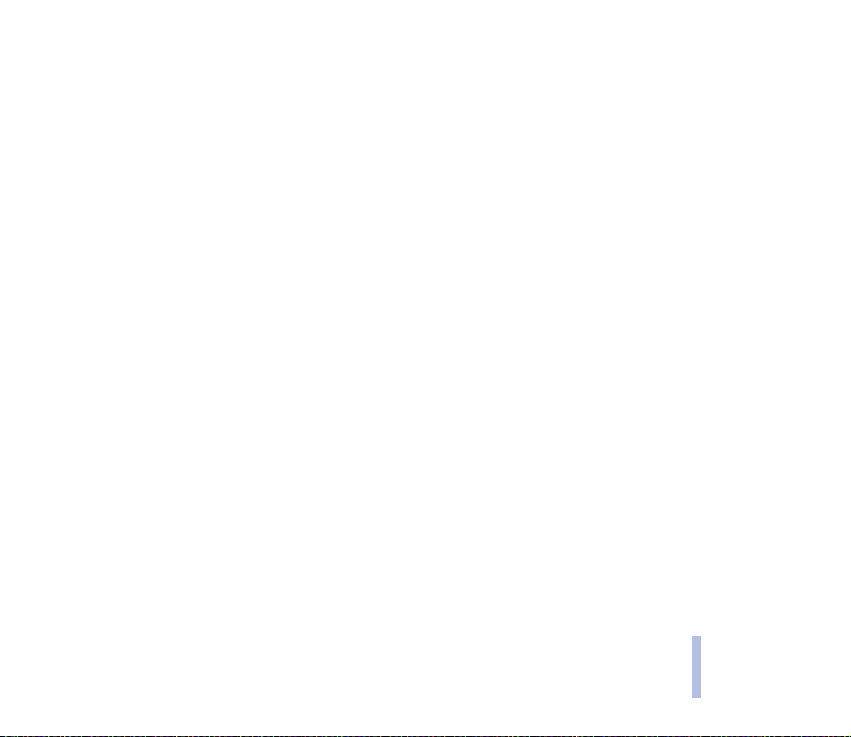
3. Funciones de llamada.................................................................................................................. 29
Realización de una llamada .......................................................................................................................................................... 29
Remarcación de los últimos números..................................................................................................................................... 30
Llamada al buzón de voz............................................................................................................................................................ 30
Marcación rápida de un número de teléfono....................................................................................................................... 30
Realización de una multiconferencia ..................................................................................................................................... 31
Respuesta o rechazo de una llamada entrante ....................................................................................................................... 32
Llamada en espera........................................................................................................................................................................ 32
Opciones durante una llamada .................................................................................................................................................... 33
4. Escritura de texto........................................................................................................................ 34
Introducción de texto tradicional................................................................................................................................................ 34
Introducción de texto predictivo ................................................................................................................................................. 35
Activación y desactivación de la introducción de texto predictivo ............................................................................... 35
Escritura de palabras mediante la introducción de texto predictivo............................................................................. 36
Escritura de palabras compuestas........................................................................................................................................ 37
5. Guía (Nombres)............................................................................................................................ 38
Selección de opciones de la guía telefónica ............................................................................................................................ 38
Almacenamiento de nombres y números de teléfono (Añadir nombre)........................................................................... 39
Memorización de varios números y elementos de texto asociados a un nombre ..................................................... 39
Cambio del número predefinido ........................................................................................................................................... 40
Búsqueda de un nombre en la guía ............................................................................................................................................ 41
Edición de un nombre, número o elemento de texto ............................................................................................................ 41
Borrado de nombres y números................................................................................................................................................... 41
Copia de guías................................................................................................................................................................................... 42
Envío y recepción de tarjetas de presentación ........................................................................................................................ 42
Marcación rápida............................................................................................................................................................................. 44
Índice
Copyright © 2002 Nokia. All rights reserved.
5
Page 6
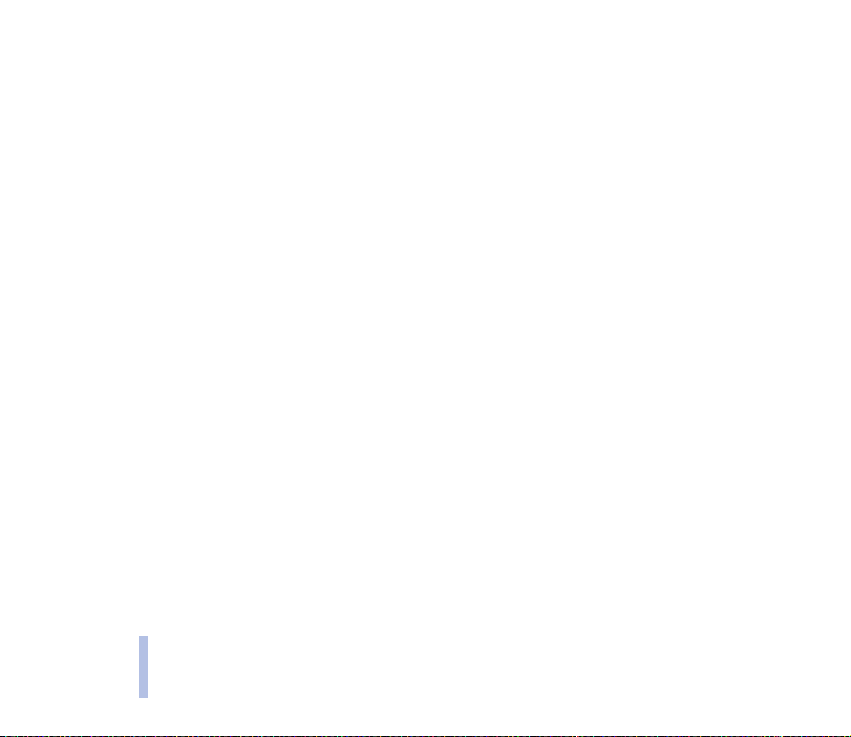
Marcación mediante voz ............................................................................................................................................................... 44
Adición de una grabación.......................................................................................................................................................... 45
Realización de una llamada mediante una grabación ...................................................................................................... 45
Índice
Reproducción, modificación o borrado de una grabación................................................................................................ 46
Núms. propios................................................................................................................................................................................... 46
Números info .................................................................................................................................................................................... 47
Números de servicio........................................................................................................................................................................ 47
Grupos llamantes............................................................................................................................................................................. 47
6. Utilización de los menús ............................................................................................................. 49
Acceso a una función de menú ................................................................................................................................................... 49
Mediante desplazamiento ......................................................................................................................................................... 49
Mediante método abreviado..................................................................................................................................................... 50
Lista de funciones de menú.......................................................................................................................................................... 51
7. Funciones de menú...................................................................................................................... 53
Mensajes (Menú 1).......................................................................................................................................................................... 53
Escritura y envío de mensajes .................................................................................................................................................. 53
Escritura y envío de mensajes de correo electrónico......................................................................................................... 54
Opciones para el envío de mensajes ....................................................................................................................................... 55
Plantillas de texto e imágenes ................................................................................................................................................. 56
Inserción de una plantilla de texto en un mensaje de texto o de correo electrónico .......................................... 56
Inserción de una plantilla de imagen en un mensaje de texto ................................................................................... 56
Lectura y respuesta a un mensaje o a un correo electrónico.......................................................................................... 57
Mensajes concatenados ............................................................................................................................................................. 58
Carpetas de entrada y salida..................................................................................................................................................... 58
Borrado de mensajes ................................................................................................................................................................... 58
Carpeta Archivo y Mis carpetas ............................................................................................................................................... 59
Mensajes de voz ........................................................................................................................................................................... 59
Mensajes de difusión .................................................................................................................................................................. 60
6
Copyright © 2002 Nokia. All rights reserved.
Page 7
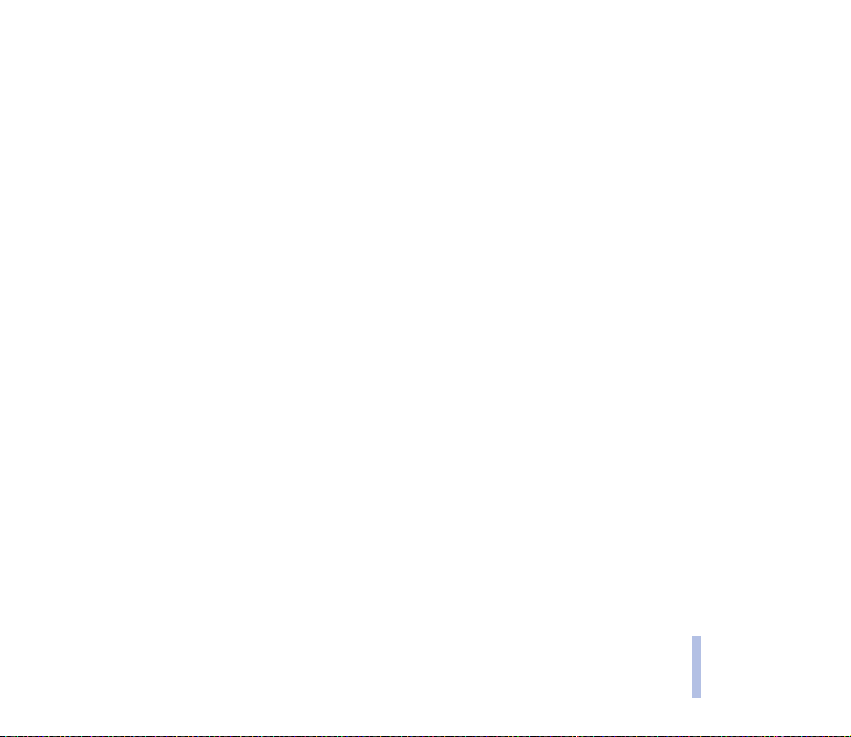
Editor de comandos del servicio............................................................................................................................................... 60
Opciones de los mensajes........................................................................................................................................................... 60
Registro de llamadas (Menú 2).................................................................................................................................................... 62
Llamadas perdidas y recibidas .................................................................................................................................................. 62
Llamadas enviadas ....................................................................................................................................................................... 63
Borrado de las listas de últimas llamadas............................................................................................................................. 63
Contadores de llamadas ............................................................................................................................................................. 63
Modos (Menú 3) ............................................................................................................................................................................... 65
Opciones (Menú 4) ......................................................................................................................................................................... 66
Alarma ............................................................................................................................................................................................. 66
Opciones de fecha y hora........................................................................................................................................................... 67
Opciones del reloj...................................................................................................................................................................... 67
Opciones de fecha..................................................................................................................................................................... 67
Actualización automática de fecha y hora ........................................................................................................................ 67
Opciones de llamada.................................................................................................................................................................... 68
Desvío de llamadas ................................................................................................................................................................... 68
Cualquier tecla responde ........................................................................................................................................................ 69
Rellamada automática............................................................................................................................................................. 69
Marcación rápida...................................................................................................................................................................... 69
Servicio de llamada en espera............................................................................................................................................... 69
Resumen tras llamada ............................................................................................................................................................. 69
Envío del número propio ......................................................................................................................................................... 70
Línea para llamadas salientes................................................................................................................................................ 70
Opciones del usuario ................................................................................................................................................................... 71
Idioma........................................................................................................................................................................................... 71
Información de célula.............................................................................................................................................................. 71
Saludo inicial.............................................................................................................................................................................. 71
Selección de red ........................................................................................................................................................................ 71
Confirmación de acciones de servicio SIM ........................................................................................................................ 72
Copyright © 2002 Nokia. All rights reserved.
7
Índice
Page 8
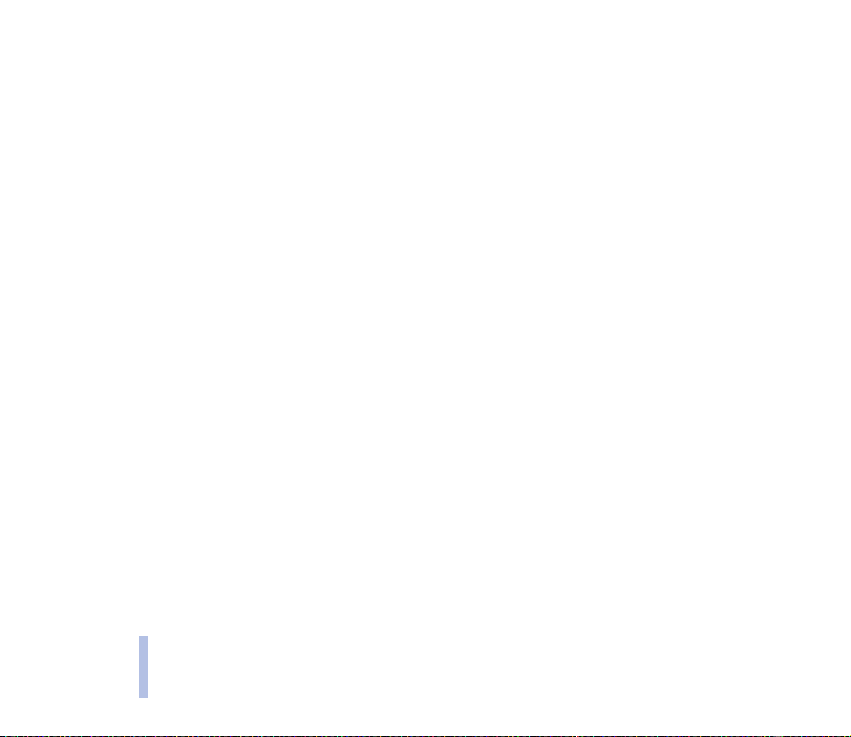
Activación del texto de ayuda .............................................................................................................................................. 72
Tono inicial ................................................................................................................................................................................. 72
Opciones de tonos........................................................................................................................................................................ 73
Índice
Opciones de accesorios............................................................................................................................................................... 74
Opciones del módem de GPRS.................................................................................................................................................. 75
Opciones de seguridad................................................................................................................................................................ 76
Restablecimiento de los valores iniciales.............................................................................................................................. 77
Juegos (Menú 5)............................................................................................................................................................................... 77
Inicio de un juego ........................................................................................................................................................................ 77
Inicio de un juego con 2 jugadores ..................................................................................................................................... 77
Servicios y opciones de juegos ................................................................................................................................................. 78
Aplicaciones (Menú 6).................................................................................................................................................................... 79
Inicio de una aplicación ............................................................................................................................................................. 79
Existen otras opciones disponibles para cada aplicación o conjunto de aplicaciones:........................................ 80
Descarga de una aplicación ...................................................................................................................................................... 80
Visualización de la información del sistema ........................................................................................................................ 81
Calculadora (Menú 7)..................................................................................................................................................................... 82
Realización de una conversión de moneda........................................................................................................................... 83
Lista de tareas (Menú 8)................................................................................................................................................................ 84
Agenda (Menú 9) ............................................................................................................................................................................. 85
Creación de una nota de la agenda ........................................................................................................................................ 86
Activación de una alarma asociada a una nota .................................................................................................................. 86
Infrarrojos (Menú 10)..................................................................................................................................................................... 87
Bluetooth (Menú 11) ...................................................................................................................................................................... 88
Activación y desactivación de Bluetooth .............................................................................................................................. 88
Nombre del dispositivo Bluetooth ....................................................................................................................................... 88
Vinculación con la clave de acceso de Bluetooth ........................................................................................................... 89
Conexión Bluetooth..................................................................................................................................................................... 89
Opciones de Bluetooth ............................................................................................................................................................... 90
8
Copyright © 2002 Nokia. All rights reserved.
Page 9
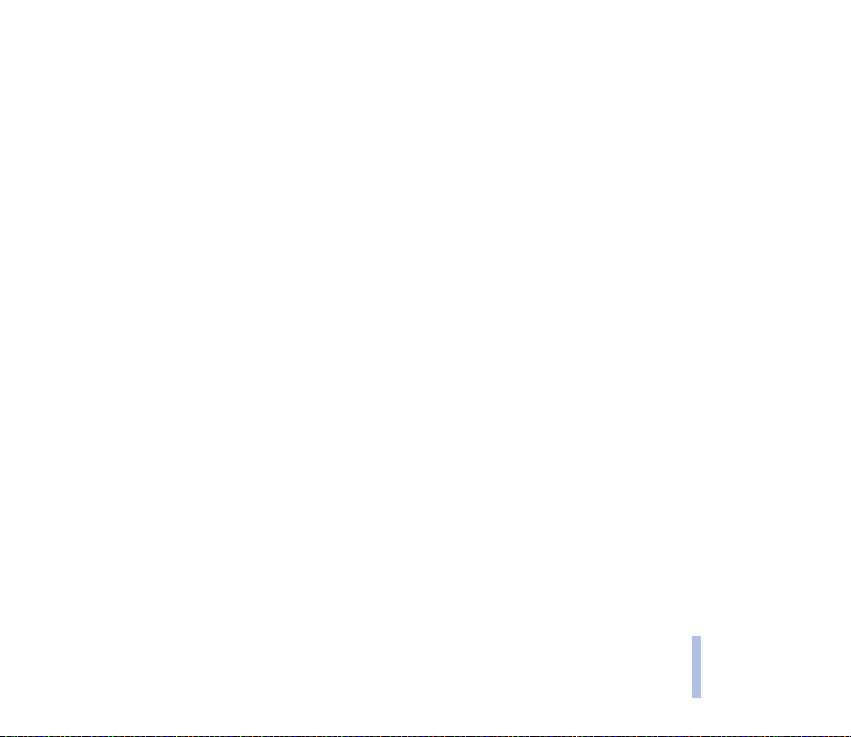
Extras (Menú 12).............................................................................................................................................................................. 91
Grabadora ....................................................................................................................................................................................... 91
Grabación .................................................................................................................................................................................... 91
Lista de grabaciones................................................................................................................................................................. 92
Comandos de voz.......................................................................................................................................................................... 93
Monedero........................................................................................................................................................................................ 93
Salvaguarda de información de la tarjeta personal ........................................................................................................ 94
Notas personales....................................................................................................................................................................... 95
Opciones del monedero ........................................................................................................................................................... 95
Pago de compras con el monedero ...................................................................................................................................... 96
Temporizador de cuenta atrás .................................................................................................................................................. 96
Cronómetro .................................................................................................................................................................................... 97
Medición y división del tiempo ............................................................................................................................................. 97
Tiempos por fases...................................................................................................................................................................... 98
Visualización y borrado de tiempos ..................................................................................................................................... 98
Servicios WAP (Menú 13) .............................................................................................................................................................. 99
Procedimiento básico para el acceso y utilización de servicios WAP............................................................................ 99
Configuración del teléfono para la utilización de servicios WAP................................................................................. 100
Salvaguarda de las opciones de servicio recibidas como un mensaje de texto .................................................... 100
Introducción manual de las opciones de servicio .......................................................................................................... 100
Establecimiento de una conexión con un servicio WAP ................................................................................................. 103
Navegación por las páginas de un servicio WAP............................................................................................................... 104
Directrices generales para el uso de las teclas del teléfono....................................................................................... 104
Llamada directa WAP ................................................................................................................................................................ 106
Finalización de una conexión WAP ....................................................................................................................................... 106
Opciones de aspecto del explorador WAP ........................................................................................................................... 106
Opciones de descarga................................................................................................................................................................ 107
Favoritos........................................................................................................................................................................................ 108
Recepción de favoritos .......................................................................................................................................................... 108
Índice
Copyright © 2002 Nokia. All rights reserved.
9
Page 10
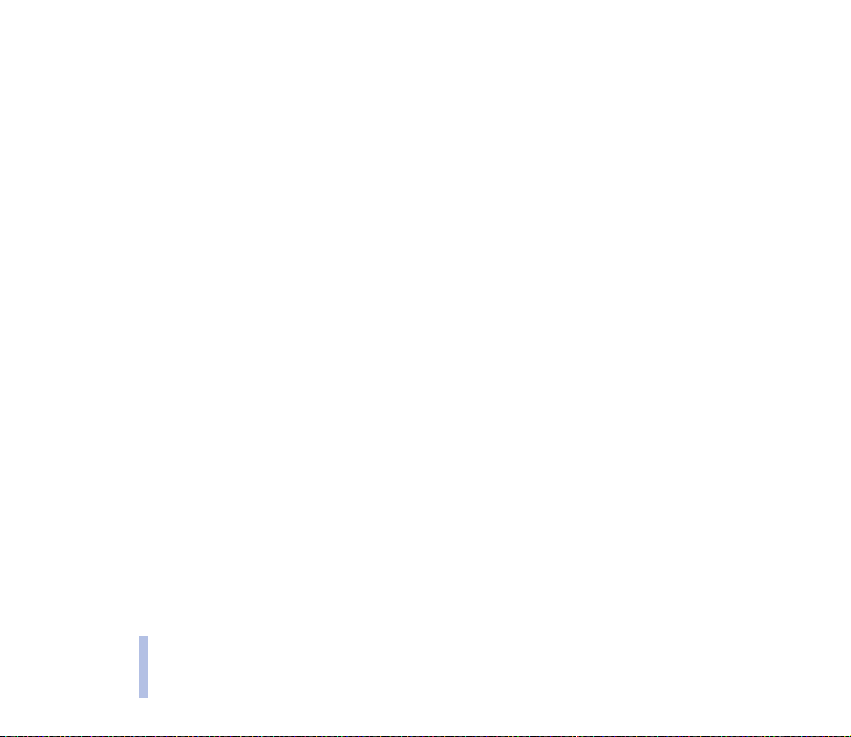
Buzón de entrada....................................................................................................................................................................... 109
Para configurar el teléfono de modo que reciba mensajes de servicio................................................................... 109
Memoria caché ........................................................................................................................................................................... 110
Índice
Indicador de seguridad ............................................................................................................................................................. 110
Módulo de seguridad................................................................................................................................................................. 111
Firma digital............................................................................................................................................................................. 111
Certificados .............................................................................................................................................................................. 112
Opciones del modulo de seguridad.................................................................................................................................... 113
Servicios SIM (Menú 14) ............................................................................................................................................................. 114
8. Comunicaciones de datos y fax ................................................................................................ 115
Aplicaciones de comunicación y controladores de módem............................................................................................... 115
PC Suite......................................................................................................................................................................................... 115
Modem setup............................................................................................................................................................................... 116
General Packet Radio Service (GPRS) ............................................................................................................................... 116
High Speed Circuit Switched Data (HSCSD) ................................................................................................................... 116
Uso de las aplicaciones de comunicación de datos ......................................................................................................... 117
9. Información sobre la batería..................................................................................................... 118
Carga y descarga............................................................................................................................................................................ 118
CUIDADO Y MANTENIMIENTO...................................................................................................... 120
IMPORTANTE INFORMACIÓN SOBRE SEGURIDAD...................................................................... 121
10
Copyright © 2002 Nokia. All rights reserved.
Page 11
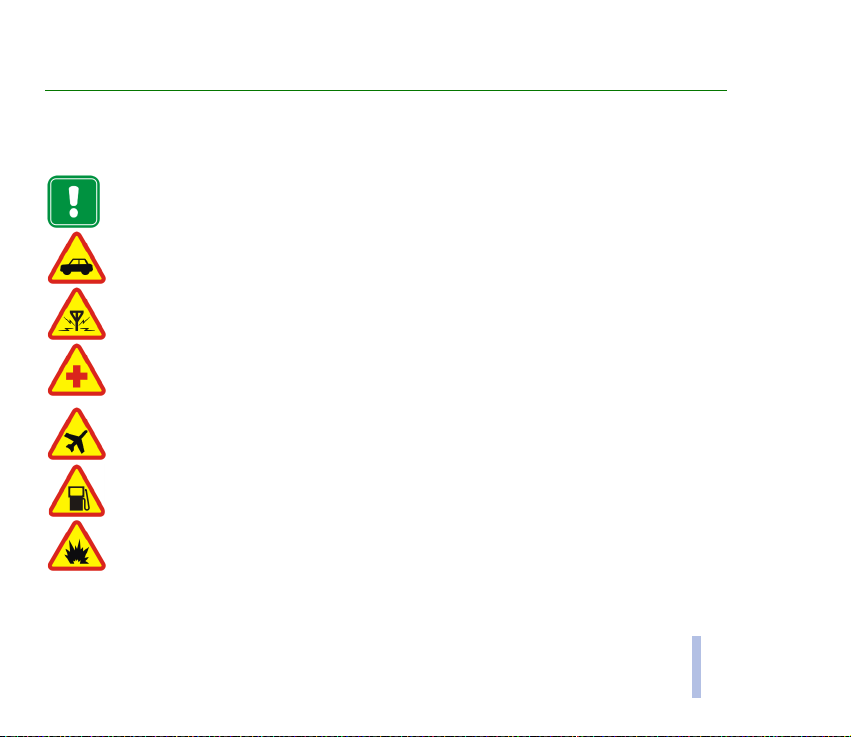
PARA SU SEGURIDAD
Lea estas sencillas instrucciones. No respetar las normas puede ser peligroso o ilegal. En este manual encontrará
información más detallada.
No encienda el teléfono donde el uso de teléfonos móviles esté prohibido o si puede causar
interferencias o comportar algún peligro.
LA PRECAUCIÓN EN CARRETERA ES LO PRINCIPAL
No utilice el teléfono móvil mientras conduce.
INTERFERENCIAS
Todos los teléfonos móviles pueden recibir interferencias que podrían afectar su rendimiento.
APAGUE EL TELÉFONO EN LOS HOSPITALES
Siga todas las normativas existentes. Apague el teléfono cuando se encuentre cerca de un aparato
médico.
APAGUE EL TELÉFONO EN LOS AVIONES
El uso de dispositivos sin cables, como los teléfonos móviles, puede causar interferencias en los aviones.
APAGUE EL TELÉFONO EN LAS GASOLINERAS
No utilice el teléfono en áreas de servicio. No lo utilice cerca de combustible o de productos químicos.
APAGUE EL TELÉFONO CERCA DE MATERIALES EXPLOSIVOS
No utilice el teléfono en lugares donde se realicen explosiones. Observe las restricciones y siga todas las
normativas existentes.
PARA SU SEGURIDAD
Copyright © 2002 Nokia. All rights reserved.
11
Page 12
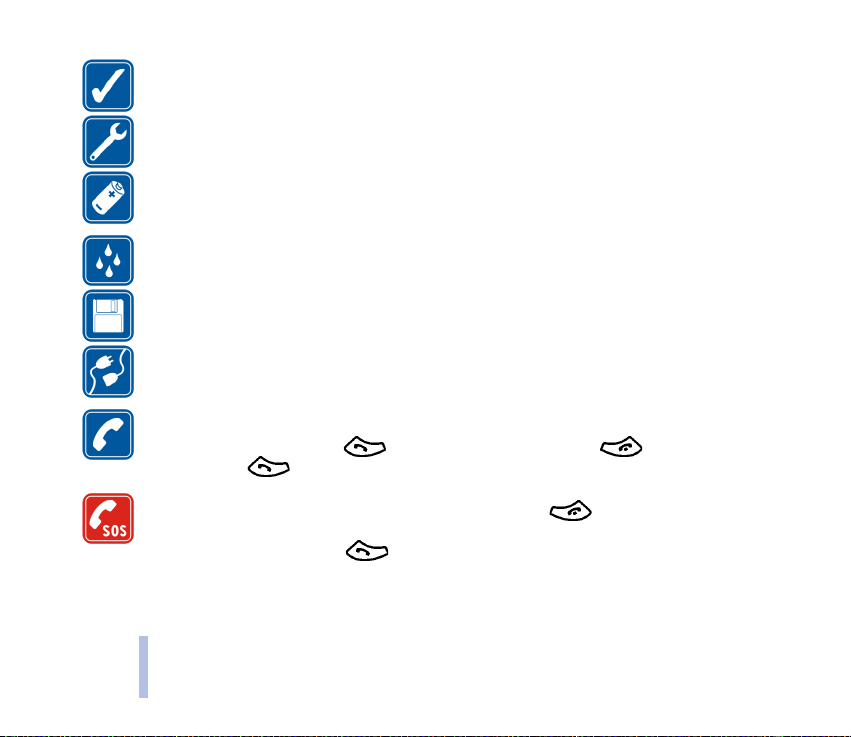
UTILÍCELO RAZONABLEMENTE
Utilice el teléfono sólo en la posi ción normal. No toque la antena si no es necesario.
SERVICIO TÉCNICO CUALIFICADO
Únicamente debe instalar o reparar el equipo personal del servicio técnico cualificado.
ACCESORIOS Y BATERÍAS
Utilice únicamente accesorios y baterías aprobados por el fabricante. No conecte productos que sean
incompatibles.
RESISTENCIA AL AGUA
PARA SU SEGURIDAD
Su teléfono no es resistente al agua. Manténgalo seco.
COPIAS DE SEGURIDAD
Recuerde hacer copias de seguridad de todos los datos importantes.
CONEXIÓN CON OTROS DISPOSITIVOS
Si desea conectarse con otro dispositivo, antes lea la guía del usuario correspondiente para conocer con
detalle las instrucciones de seguridad. No conecte productos que sean incompatibles.
LLAMADAS
Asegúrese de que el teléfono está encendido y en servicio. Marque el número de teléfono, incluyendo el
prefijo, y a continuación pulse . Para finalizar una llamada, pulse . Para responder a una
llamada, pulse .
LLAMADAS DE EMERGENCIA
Asegúrese de que el teléfono está encendido y en servicio. Pulse tantas veces como sea preciso
(por ejemplo, para salir de una llamada, para salir de un menú, etc.) para borrar la pantalla. Marque el
número de emergencia y pulse . Indique su ubicación. No interrumpa la llamada hasta que se le
indique.
12
Copyright © 2002 Nokia. All rights reserved.
Page 13
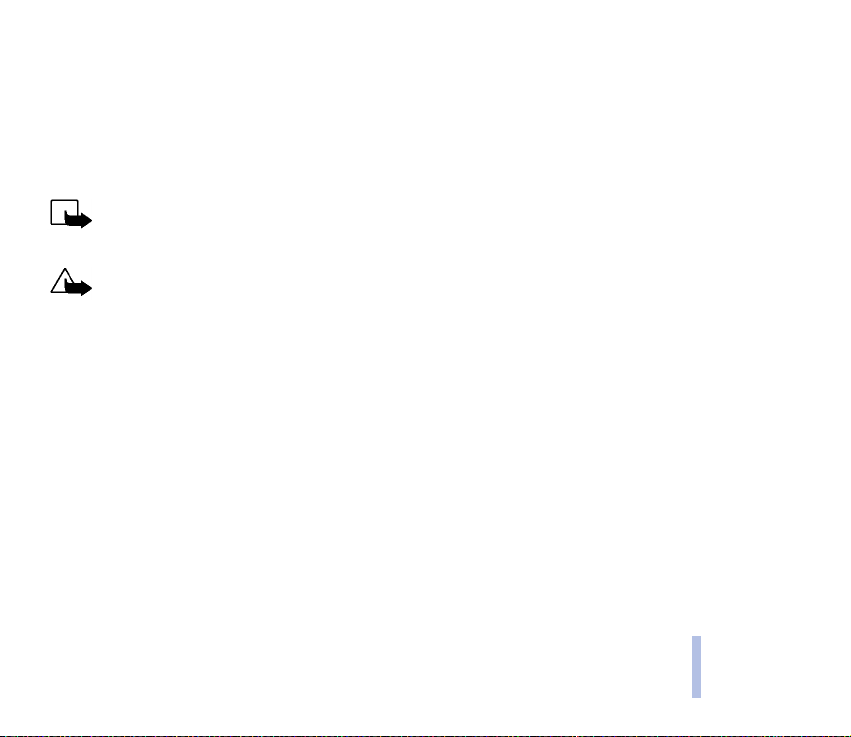
■ Servicios de red
El teléfono móvil que se describe en esta guía ha sido aprobado para su uso en las redes GSM 900, GSM 1800 y
GSM 1900.
Algunas funciones incluidas en esta guía se denominan Servicios de red. Se trata de servicios especiales que debe
contratar con su operador de telefonía móvil. Para disponer de los servicios de red, antes debe contratarlos con su
operador y obtener las instrucciones necesarias para su uso.
Nota: Es posible que algunas redes no admitan todos los caracteres o servicios que dependan del idioma.
Antes de usar un cargador, compruebe el número del modelo para saber si es compatible. Este dispositivo
está diseñado para ser utilizado con la alimentación proporcionada por ACP-7, ACP-8, ACP-12 y LCH-9.
Aviso:Utilice únicamente las baterías, cargadores y accesorios aprobados por el fabricante del teléfono
para este modelo determinado de teléfono. El uso de cualquier otro tipo anulará toda aprobación o
garantía del teléfono, y puede resultar peligroso.
Para conocer la disponibilidad de los accesorios aprobados, póngase en contacto con su distribuidor.
Cuando desconecte el cable de alimentación de cualquier accesorio, sujete el enchufe y tire del mismo, no
del cable.
PARA SU SEGURIDAD
Copyright © 2002 Nokia. All rights reserved.
13
Page 14
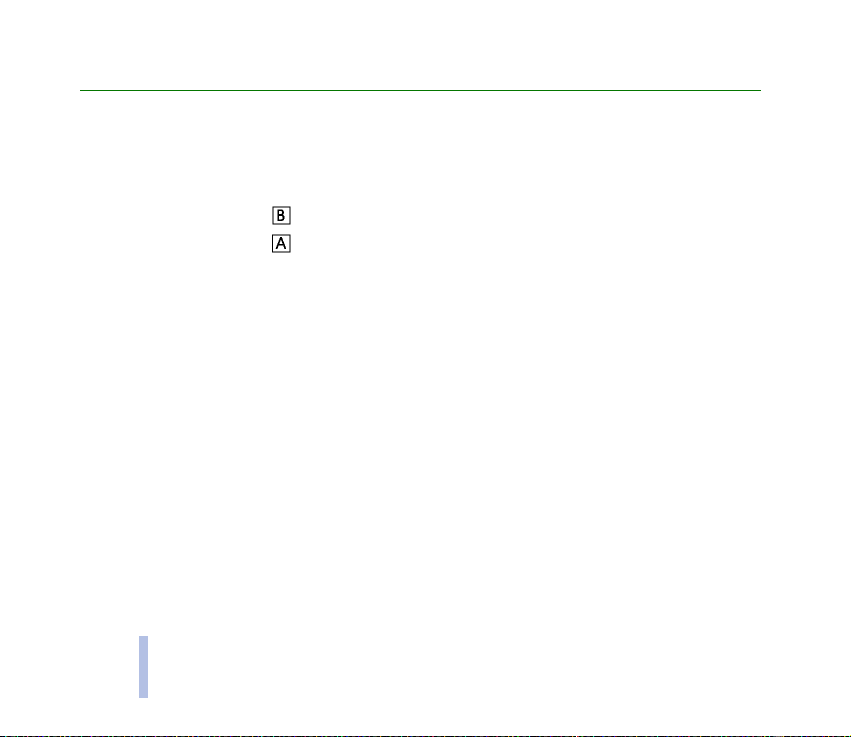
Información general
■ Etiquetas adhesivas incluidas en el paquete
Las etiquetas adhesivas contienen información importante para el mantenimiento y asistencia al
cliente.
Pegue la etiqueta adhesiva en la tarjeta de garantía.
Pegue la etiqueta adhesiva en la Tarjeta de Invitación al Club Nokia que se adjunta con el paquete
Información general
de venta.
■ Códigos de acceso
• Código de seguridad (5 dígitos): El código de seguridad se entrega con el teléfono y sirve para
evitar su uso no autorizado. El código predefinido es 12345. Cámbielo en el menú Opciones, véase
Opciones de seguridad en la página 76. Mantenga el nuevo código en un lugar secreto, seguro y
alejado del teléfono.
Configure el teléfono para que solicite el código, véase Opciones de seguridad en la página 76.
• Código PIN (de 4 a 8 dígitos): El Número de identificación personal o Personal Identification
Number (PIN) protege su tarjeta SIM del uso no autorizado. El código PIN suele facilitarse con la
tarjeta SIM.
Configure el teléfono para que, al encenderlo, solicite el código PIN. Véase Opciones de seguridad
en la página 76.
• Código PIN2 (de 4 a 8 dígitos): El código PIN2, incluido en algunas tarjetas SIM, es necesario para
acceder a determinadas funciones, como los contadores de unidades de consumo.
14
Copyright © 2002 Nokia. All rights reserved.
Page 15
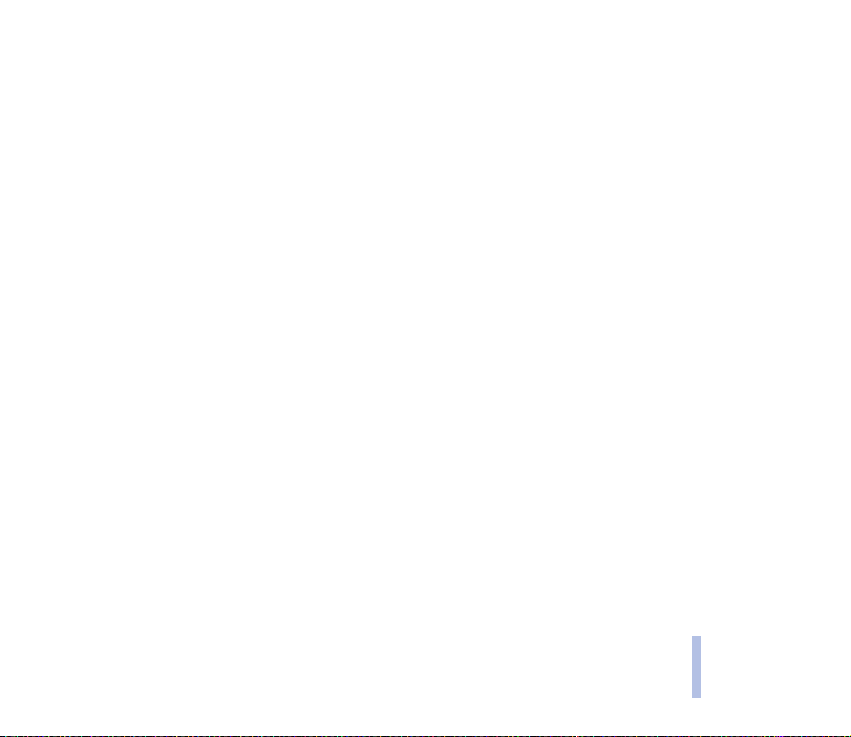
• Códigos PUK y PUK2 (8 dígitos): La Clave de desbloqueo personal o Personal Unblocking Key (PUK)
es necesaria para cambiar un código PIN bloqueado. Para cambiar un código PIN2 bloqueado, es
necesario el código PUK2.
Si los códigos no se han entregado con la tarjeta SIM, póngase en contacto con su proveedor de
servicios para solicitarlos.
• Contraseña de restricciones: Esta contraseña es necesaria al utilizar el Servicio de restricción de
llamadas. Véase Opciones de seguridad en la página 76. Esta contraseña la facilita el proveedor de
servicios.
• Código de monedero (de 4 a 10 dígitos): El código de monedero es necesario para acceder a los
servicios de monedero. Para obtener más información, véase Monedero en la página 93.
• PIN del módulo: El PIN del módulo es necesario para acceder a la información contenida en el
módulo de seguridad. El PIN del módulo se entrega con la tarjeta SIM si ésta contiene un módulo de
seguridad.
• PIN de firma: El PIN de firma es necesario para la firma digital. El PIN de firma se entrega con la
tarjeta SIM si ésta contiene un módulo de seguridad.
Información general
Copyright © 2002 Nokia. All rights reserved.
15
Page 16
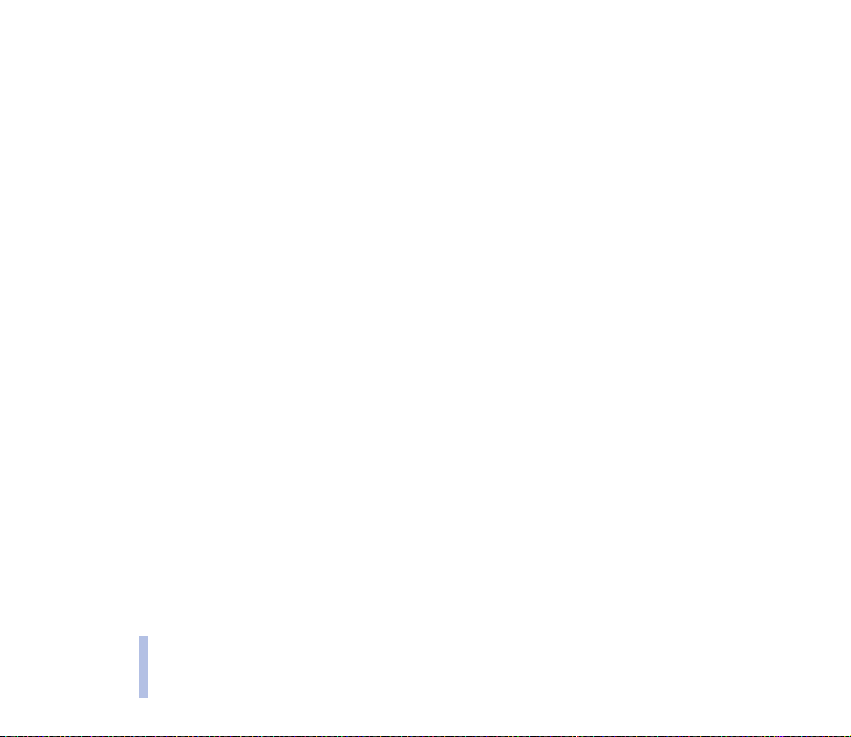
■ Memoria dinámica
Algunas funciones del teléfono móvil Nokia 6310i utilizan un grupo de memoria común (capacidad de
almacenamiento) llamado memoria dinámica. Cuando se utiliza cualquiera de estas funciones, habrá
menos memoria disponible para otras funciones que también dependen de la memoria dinámica.
Esto resulta especialmente evidente cuando se utiliza de modo intensivo. Por ejemplo, la introducción
de 250 notas de la agenda puede necesitar la mayor parte de la memoria dinámica disponible. Por lo
tanto, si intenta descargar una aplicación Java o guardar una nota del monedero, es posible que el
teléfono muestre un mensaje informando de que La memoria está llena. Para poder continuar, deberá
Información general
eliminar alguna información o las entradas que ocupen la memoria dinámica disponible.
Las siguientes funciones comparten la memoria dinámica:
Notas de la agenda, Lista de tareas, aplicaciones Java, favoritos WAP, caché WAP y notas del
monedero.
16
Copyright © 2002 Nokia. All rights reserved.
Page 17
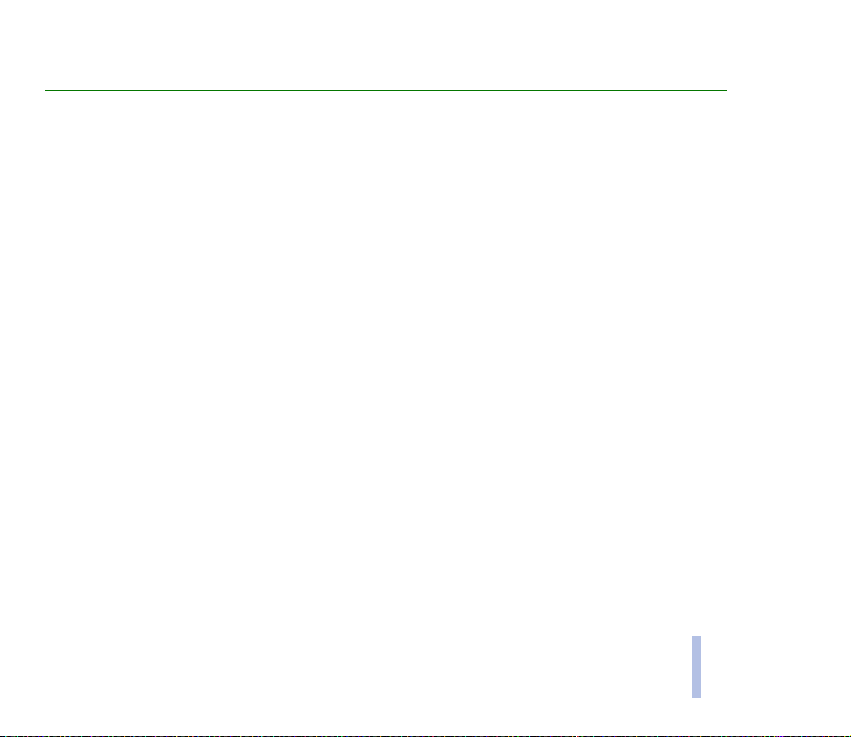
Descripción general de las funciones del teléfono
El teléfono móvil Nokia 6310i ofrece una gran variedad de funciones muy prácticas para su uso
cotidiano, como son reloj, alarma, temporizador de cuenta atrás, juegos, calculadora, agenda y lista de
tareas.
■ Bluetooth
Bluetooth es un sistema que permite conexiones inalámbricas entre dispositivos electrónicos entre los
que existe una distancia máxima de 10 metros. La conexión entre dispositivos mediante la tecnología
Bluetooth es gratuita. Una conexión Bluetooth se puede utilizar para enviar tarjetas de presentación y
notas de la agenda. El teléfono se utiliza como módem para envío de fax y datos, o bien para
conectarse de forma inalámbrica a accesorios de audio Bluetooth.
En algunos países, pueden existir restricciones en cuanto al uso de dispositivos Bluetooth. Consulte a
su distribuidor y a las autoridades locales.
Véase también Bluetooth (Menú 11) en la página 88.
■ GPRS (General Packet Radio Service)
La tecnología GPRS permite utilizar los teléfonos móviles para enviar y recibir datos a través de la red
móvil. La tecnología GPRS consiste en un portador de datos que permite el acceso inalámbrico a redes
de datos como Internet. Las aplicaciones que utilizan GPRS son WAP, el servicio de mensajería SMS y la
marcación de GPRS (por ejemplo, Internet y correo electrónico).
Descripción general de las funciones del teléfono
Copyright © 2002 Nokia. All rights reserved.
17
Page 18
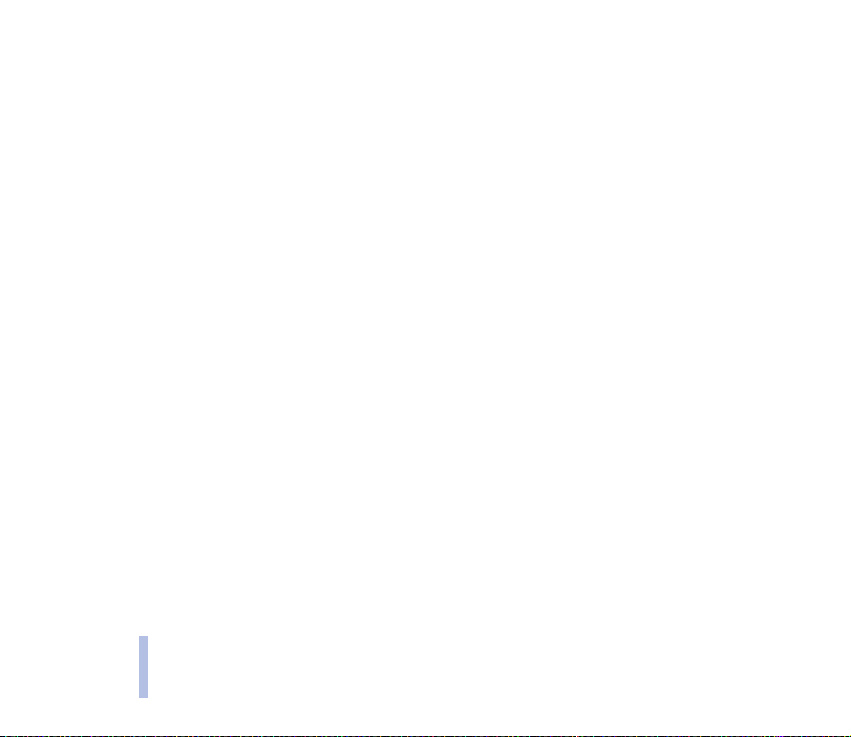
Para poder utilizar la tecnología GPRS:
• Deberá suscribirse al servicio GPRS.
Si desea obtener información sobre la disponibilidad del servicio GPRS o suscribirse a él, póngase en
contacto con su operador de red o proveedor de servicios.
• Deberá guardar la configuración de GPRS para las aplicaciones que utilizan GPRS.
Véase Configuración del teléfono para la utilización de servicios WAP en la página 100.
Consulte Opciones de los mensajes en la página 60.
Véase Opciones del módem de GPRS en la página 75 y Comunicaciones de datos y fax en la página
115.
Precios de GPRS y de las aplicaciones
Es necesario pagar una cuota tanto para la conexión GPRS activa como para las aplicaciones que
utilizan GPRS, por ejemplo, el uso de servicios WAP, y el envío y recepción de mensajes SMC. Para
obtener información más detallada sobre las cuotas, póngase en contacto con su operador de red o
proveedor de servicios.
■ High Speed Circuit Switched Data (HSCSD)
El teléfono permite utilizar servicios de datos de alta velocidad GSM. Puede utilizar la funcionalidad de
alta velocidad cuando el teléfono se encuentre conectado a un ordenador compatible mediante una
conexión por infrarrojos, un cable o la tecnología Bluetooth, y cuando los controladores de módem
compatibles con software de datos de alta velocidad estén instalados en el ordenador y seleccionados
Descripción general de las funciones del teléfono
como módem activo.
Si desea obtener información sobre la disponibilidad de servicios de datos de alta velocidad o
suscribirse a ellos, póngase en contacto con su operador de red o proveedor de servicios.
Véase también Comunicaciones de datos y fax en la página 115.
18
Copyright © 2002 Nokia. All rights reserved.
Page 19
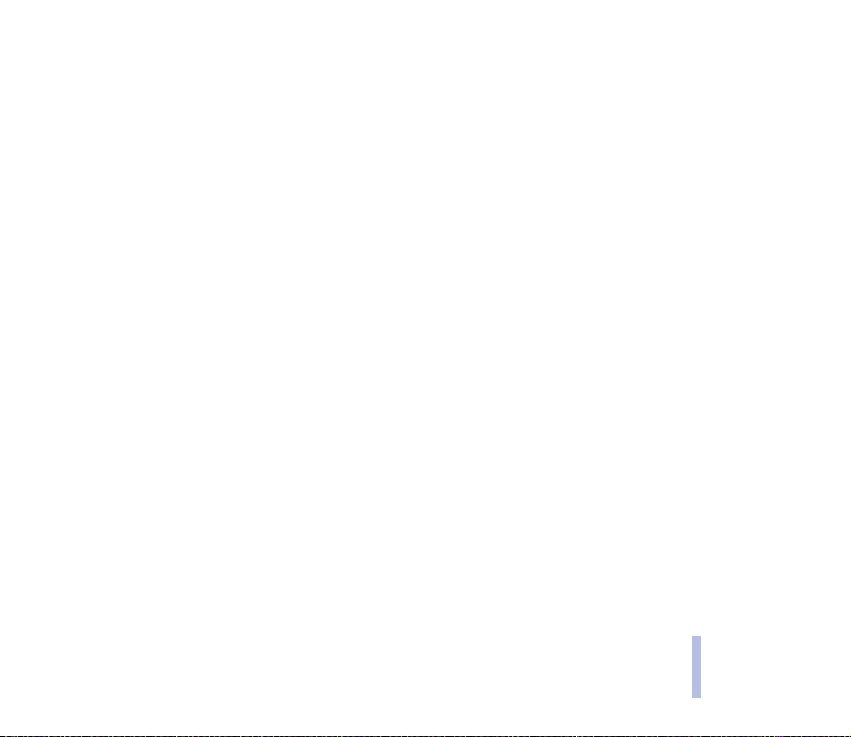
■ WAP (Wireless Application Protocol)
Es posible acceder a diferentes servicios WAP como banca, noticias, información sobre el tiempo y
horarios de vuelos. Estos servicios están especialmente diseñados para teléfonos móviles y su
mantenimiento corre a cargo de los proveedores de servicios WAP.
Para obtener información sobre disponibilidad, precios y tarifas de servicios WAP, póngase en contacto
con su operador de red o con el proveedor del servicio que desea utilizar. Los proveedores de servicios
también le indicarán cómo utilizar sus servicios.
Véase Servicios WAP (Menú 13) en la página 99.
■ Aplicaciones Java
El teléfono admite tecnología JavaTM e incluye algunas aplicaciones de Java que están específicamente
diseñadas para teléfonos móviles. Puede descargar en su teléfono aplicaciones adicionales de hasta 30
kB cada una desde un PC con Nokia Application Installer o desde servicios WAP.
Véase Aplicaciones (Menú 6) en la página 79.
Para obtener más información acerca de las descargas, véase también Servicios WAP (Menú 13) la
página 99.
TM
Copyright © 2002 Nokia. All rights reserved.
19
Descripción general de las funciones del teléfono
Page 20
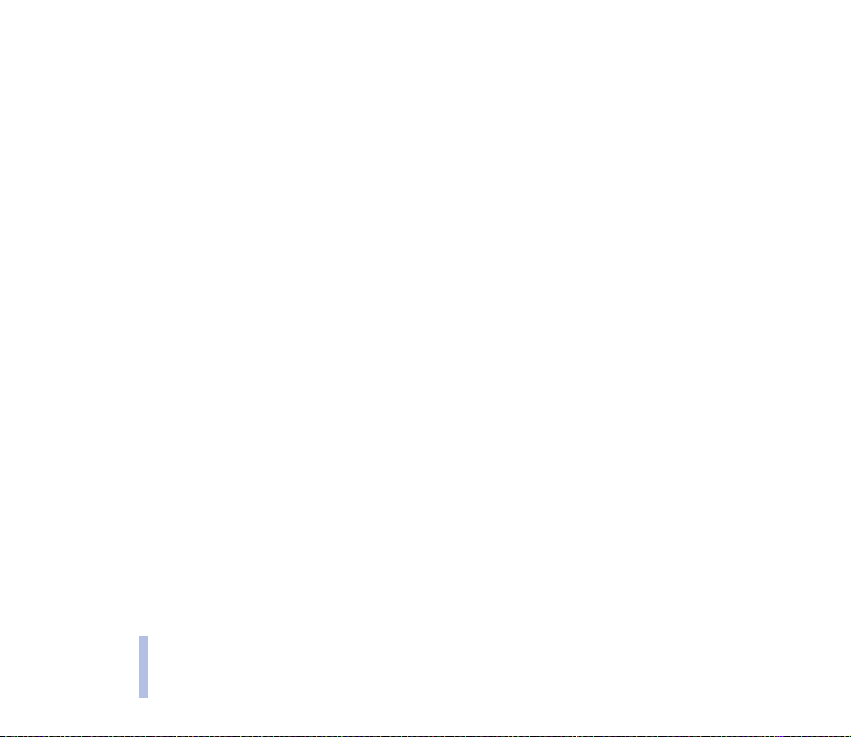
■ Funciones de voz
El teléfono ofrece las funciones de voz siguientes:
• Marcación mediante voz: permite realizar una llamada mediante una grabación. Véase Marcación
mediante voz en la página 44.
• Comandos de voz: permiten activar determinadas funciones del teléfono que aparecen en el menú
Comandos de voz. Véase Comandos de voz en la página 93.
• Grabadora: permite realizar grabaciones de voz, véase Grabadora en la página 91.
■ Correo electrónico
Puede utilizar el teléfono para enviar y recibir mensajes de correo electrónico.
Si desea obtener información sobre la disponibilidad del servicio de correo electrónico o suscribirse a
él, póngase en contacto con su operador de red o proveedor de servicios.
Véase también Escritura y envío de mensajes de correo electrónico en la página 54.
Descripción general de las funciones del teléfono
20
Copyright © 2002 Nokia. All rights reserved.
Page 21
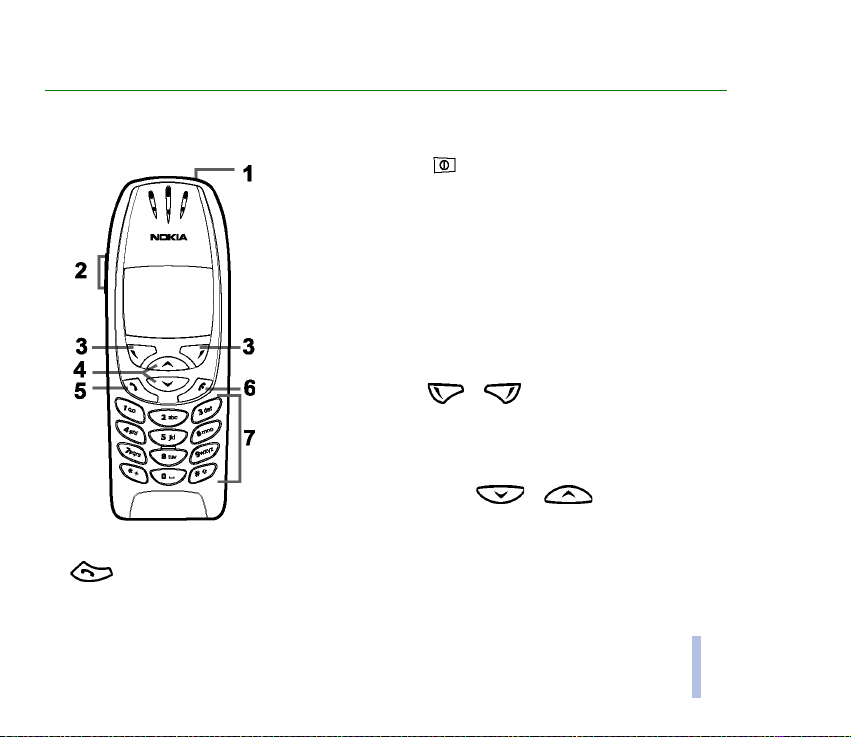
1. Su teléfono
■ Teclas y conectores
1.Tecla de encendido,
Enciende y apaga el teléfono.
Si se pulsa la tecla de encendido brevemente mientras el teléfono se
encuentra en la guía telefónica o en las funciones de menú, o cuando
el teclado está bloqueado, se iluminará la pantalla del teléfono
durante 15 segundos aproximadamente.
2.Teclas de volumen
La tecla superior aumenta el volumen del auricular (y del kit manos
libres portátil), mientras que la inferior lo disminuye.
3.Teclas de selección, y
La función de estas teclas depende del texto informativo que aparece
en pantalla encima de ellas, por ejemplo Menú y Nombres, cuando la
pantalla está en blanco.
4.Teclas de desplazamiento, y
Permiten desplazarse por los nombres, números de teléfono, menús y
opciones.
5. marca un número de teléfono y responde a una llamada. Cuando la pantalla está en blanco,
muestra los últimos números marcados.
Su teléfono
Copyright © 2002 Nokia. All rights reserved.
21
Page 22
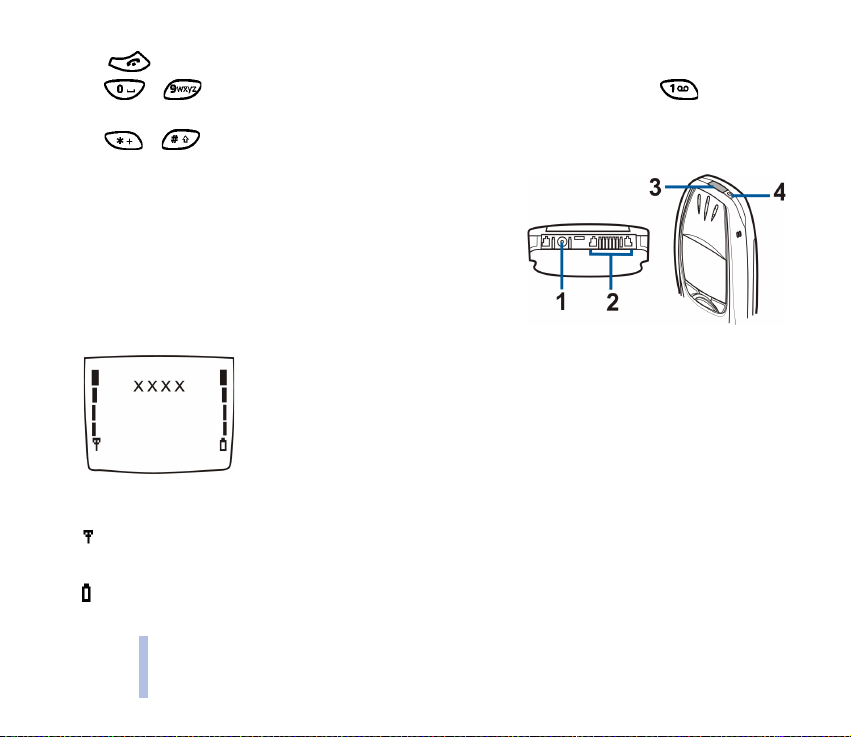
6. finaliza una llamada activa. Permite salir de cualquier función.
7. - introducen números y caracteres. Si se mantiene pulsada la tecla , se llamará
al buzón de voz.
y se utilizan para diversos fines en distintas funciones.
Su teléfono
1 - Conector del cargador
2 - Conector de kit manos libres portátil y de datos
3 - Puerto de infrarrojos
4 - Tecla de encendido
■ Pantalla en blanco
El teléfono se encuentra con la pantalla en blanco cuando está preparado para
su uso y el usuario no ha introducido ningún carácter.
Las teclas de selección cuando la pantalla está en blanco son Menú y Nombre.
xxxx Indica en qué red celular se está utilizando el teléfono.
Indica la intensidad de la señal de la red celular en su ubicación actual. Cuanto más alta es la
barra, más intensa es la señal.
Indica el nivel de carga de la batería. Cuanto más alta es la barra, más potencia hay en la
batería.
22
Copyright © 2002 Nokia. All rights reserved.
Page 23
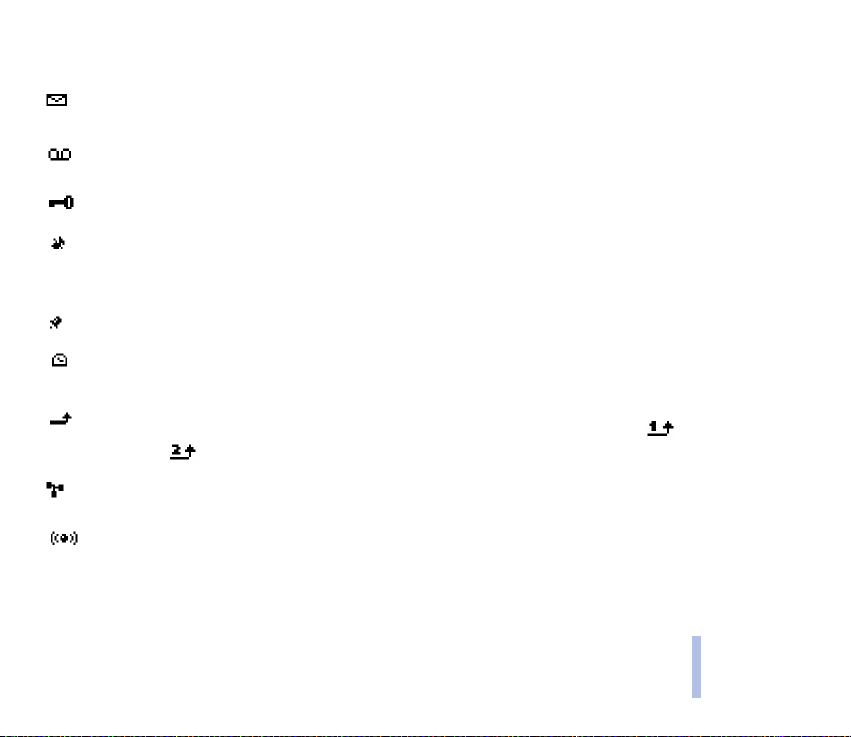
Otros indicadores esenciales cuando la pantalla está en blanco:
Indica que ha recibido uno o varios mensajes de texto o con imágenes. Véase Lectura y
respuesta a un mensaje o a un correo electrónico en la página 57.
Indica que ha recibido uno o varios mensajes de voz. Véase Mensajes de voz en la página 59.
El teclado del teléfono está bloqueado. Véase Bloqueo del teclado en la página 28.
El teléfono no sonará cuando se reciba una llamada entrante o un mensaje de texto si la
opción Aviso de llamada está definida como Ninguno y Tipo de aviso para mensajes como
Ninguno. Véase Opciones de tonos en la página 73.
La alarma está definida como Sí. Véase Alarma en la página 66.
El temporizador de cuenta atrás está en funcionamiento. Véase Temporizador de cuenta atrás
en la página 96.
Todas las llamadas están desviadas a otro número, Desvío de todas las llamadas de voz. Si
dispone de dos líneas de teléfono, el indicador de desvío de la primera línea es y el de la
segunda . Véase Desvío de llamadas en la página 68.
Se han restringido las llamadas a un grupo cerrado de usuarios (servicio de red). Véase
Opciones de seguridad en la página 76.
Se encuentra activada la opción Bluetooth. Véase Bluetooth (Menú 11) en la página 88.
Su teléfono
Copyright © 2002 Nokia. All rights reserved.
23
Page 24
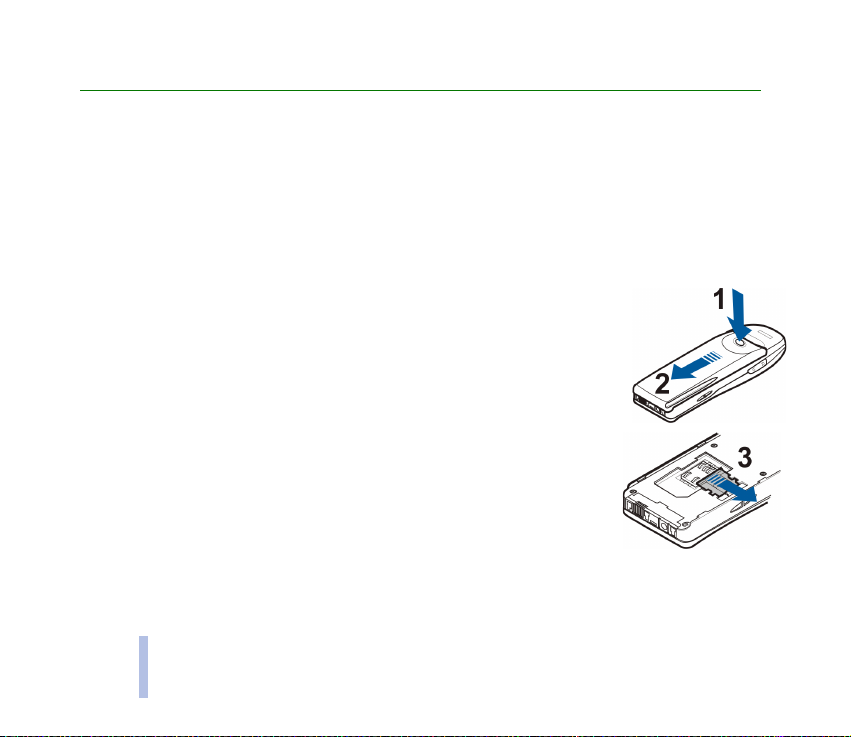
2. Conceptos básicos
■ Instalación de la tarjeta SIM y la batería
Mantenga las tarjetas pequeñas SIM fuera del alcance de los niños.
• La tarjeta SIM y sus contactos pueden dañarse fácilmente con arañazos o dobleces, de modo que
debe tener cuidado al manipularla, insertarla o extraerla del teléfono.
Conceptos básicos
• Antes de instalar la tarjeta SIM, asegúrese siempre de que el teléfono está apagado; acto seguido,
extraiga la batería.
1. Con la parte posterior del teléfono hacia arriba, pulse el botón de
apertura (1). Extraiga la batería del teléfono deslizándola hacia fuera (2).
2. Deslice el compartimento de la tarjeta SIM (3) como se muestra.
24
Copyright © 2002 Nokia. All rights reserved.
Page 25
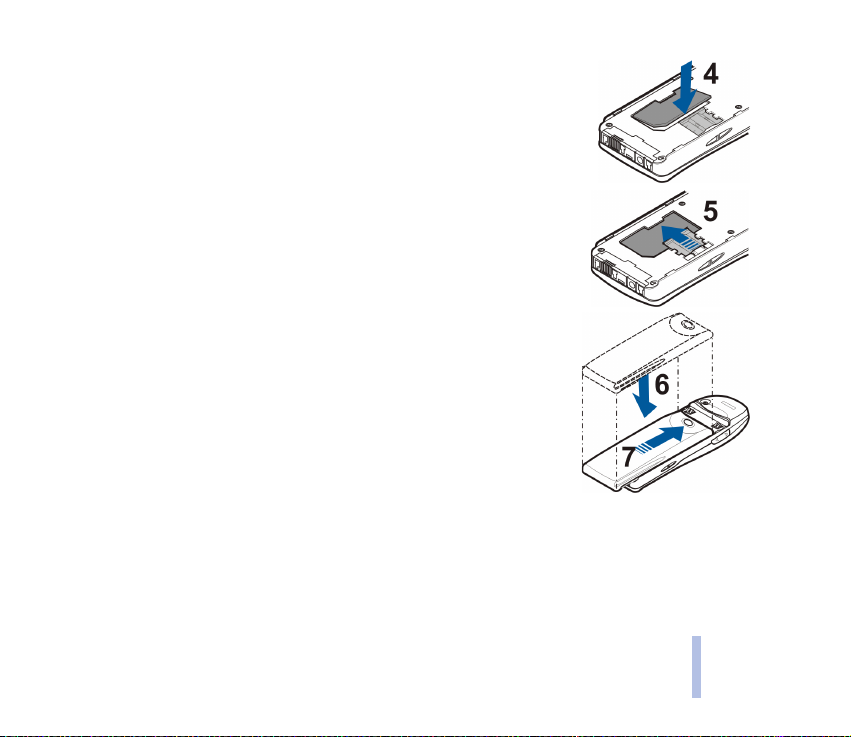
3. Inserte la tarjeta SIM en el teléfono (4). Asegúrese de que la tarjeta SIM
se ha insertado correctamente y de que la zona de los contactos dorados
se encuentra hacia abajo.
4. Deslice el compartimento sobre la tarjeta SIM para que ésta encaje en
su sitio (5).
5. Coloque la batería en la parte posterior del teléfono (6) y deslícela
hacia arriba hasta que encaje en su sitio (7).
Conceptos básicos
Copyright © 2002 Nokia. All rights reserved.
25
Page 26
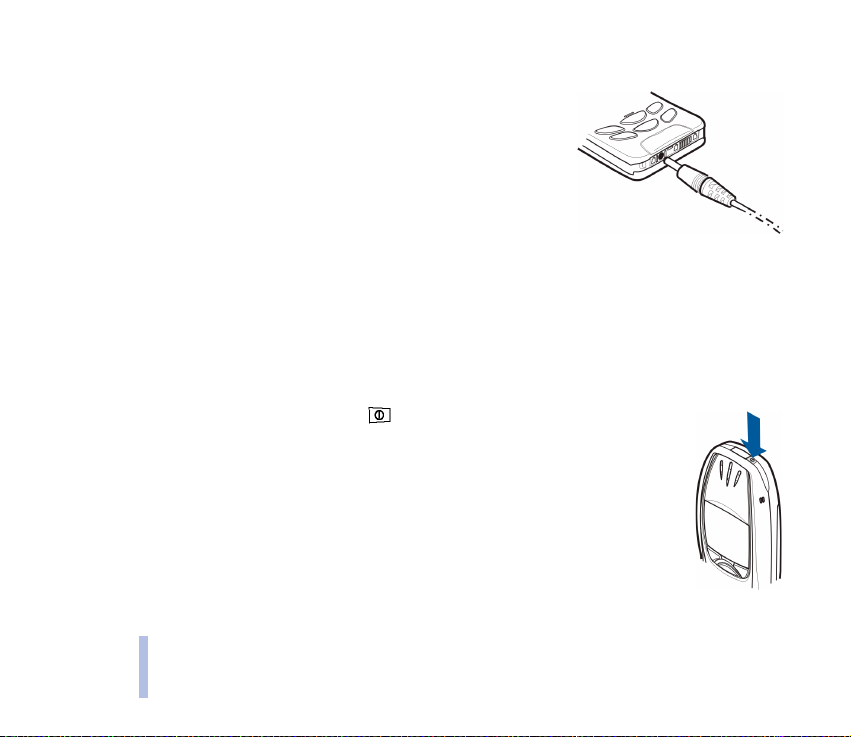
■ Carga de la batería
1. Conecte el cable del cargador al conector situado en la base del
teléfono.
2. Conecte el cargador a una toma de corriente alterna.
Si el teléfono está encendido, aparece brevemente el texto
Cargando la batería. Si la batería está completamente
descargada, pueden pasar varios minutos hasta que aparezca en
Conceptos básicos
pantalla el indicador de carga o hasta que se pueda realizar una
llamada.
El teléfono se puede utilizar mientras el cargador se encuentra conectado.
El tiempo de carga depende de la batería y del cargador utilizados. Por ejemplo, la carga de la batería
BPS-2 con el cargador ACP-12 tarda aproximadamente 1 hora y 40 minutos.
■ Encendido y apagado del teléfono
Mantenga pulsada la tecla de encendido .
Tenga en cuenta que si aparece en pantalla Tarjeta SIM no admitida aún cuando la
tarjeta SIM está perfectamente insertada, deberá ponerse en contacto con su
operador de red o proveedor de servicios. El teléfono no admite tarjetas SIM de 5
voltios y es posible que necesite cambiar la tarjeta.
• Si el teléfono solicita un código PIN, introdúzcalo (aparecerá en pantalla como
****) y pulse OK.
Véase también Petición del código PIN en Opciones de seguridad en la página 76 y
Códigos de acceso en la página 14.
26
Copyright © 2002 Nokia. All rights reserved.
Page 27
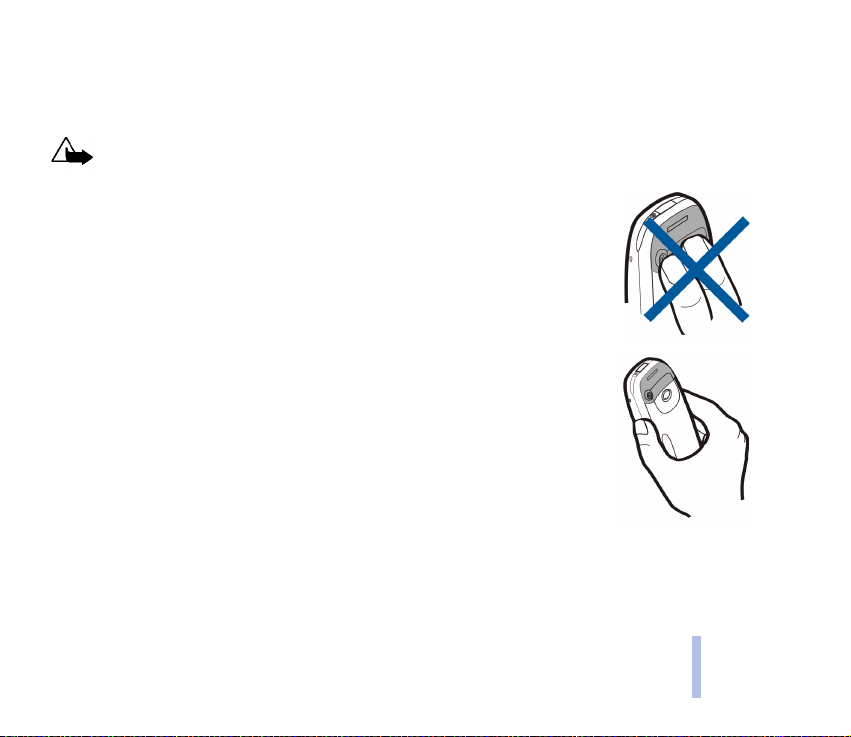
• Si el teléfono solicita un código de seguridad, introdúzcalo (aparecerá en pantalla como *****) y
pulse OK.
Véase también Códigos de acceso en la página 14.
Aviso:No encienda el teléfono donde el uso de teléfonos móviles esté prohibido o si puede causar
interferencias o comportar algún peligro.
CONSEJOS PARA EL FUNCIONAMIENTO ÓPTIMO DEL TELÉFONO: El teléfono tiene una
antena incorporada. Al igual que ocurre con otros dispositivos de transmisión por radio, no
toque la antena si no es necesario cuando el teléfono esté encendido. El contacto del
cuerpo con la antena afecta a la calidad de la llamada y puede incrementar
innecesariamente el nivel de potencia que necesita el teléfono para su funcionamiento. No
tocar la antena durante una llamada optimiza el rendimiento de la antena y el tiempo de
conversación del teléfono.
Conceptos básicos
Copyright © 2002 Nokia. All rights reserved.
27
Page 28
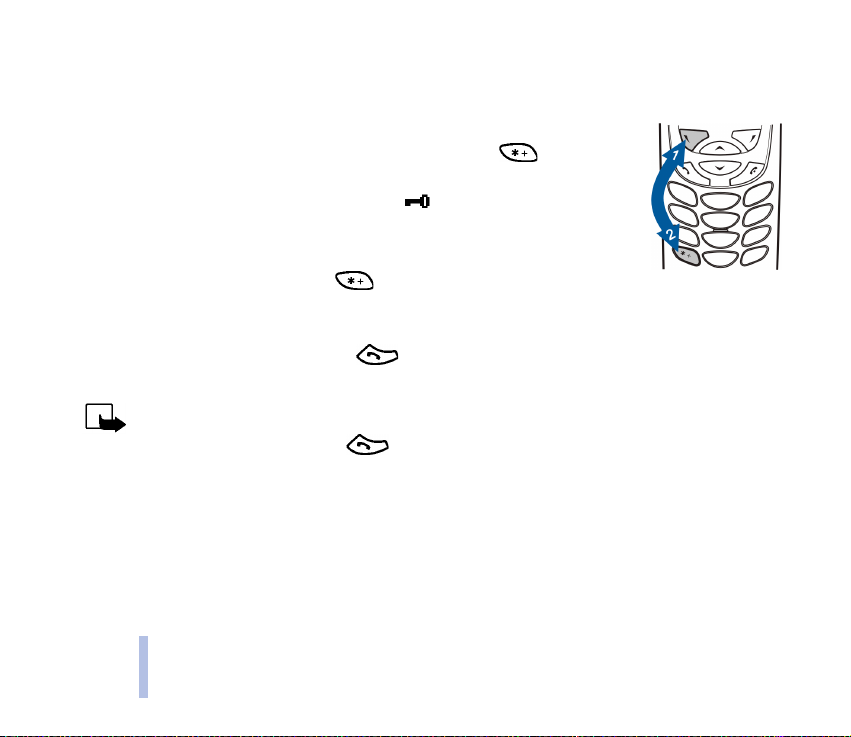
■ Bloqueo del teclado
Esta función bloquea el teclado para evitar que las teclas se pulsen de forma involuntaria.
• Bloqueo del teclado
Con la pantalla en blanco, pulse Menú y, a continuación, antes de 1,5
segundos para bloquear el teclado.
Cuando el teclado está bloqueado, aparece en la parte superior de la
pantalla.
Conceptos básicos
• Desbloqueo del teclado
Pulse Desbloq. y, a continuación, antes de 1,5 segundos para
desbloquear el teclado.
• Cuando el bloqueo está activado
Para responder a una llamada, pulse . Durante una llamada, el teléfono se puede utilizar
normalmente. Al finalizar o rechazar la llamada, el teclado se bloqueará automáticamente.
Nota: Cuando la opción teclado protegido está activada, pueden efectuarse llamadas al número de
emergencia programado en el teléfono (por ejemplo, al 112 u otro número de emergencia oficial). Marque
el número de emergencia y pulse . El número sólo aparece después de teclear el último dígito.
28
Copyright © 2002 Nokia. All rights reserved.
Page 29
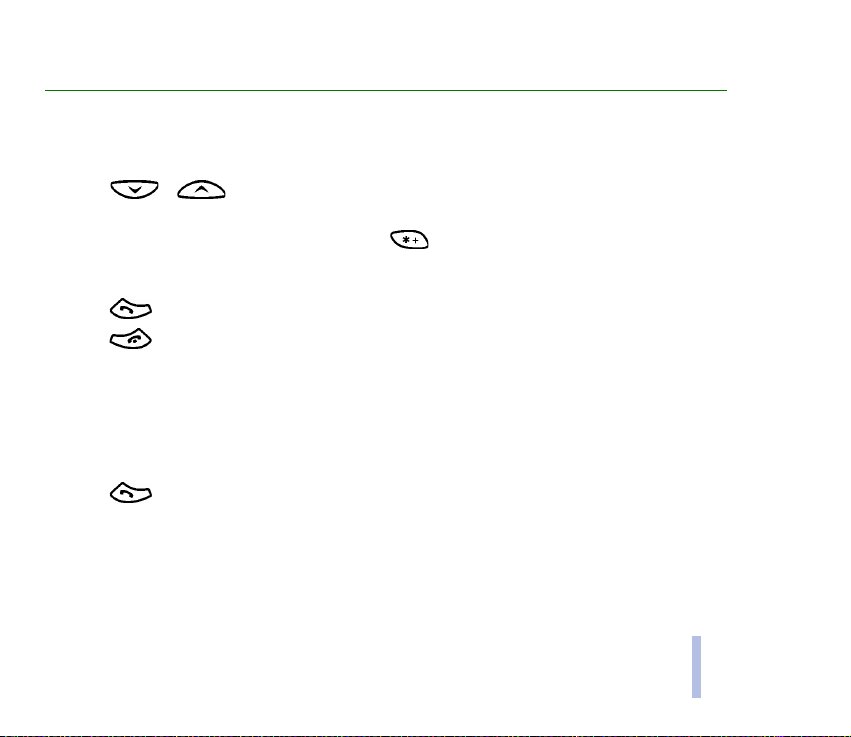
3. Funciones de llamada
■ Realización de una llamada
1. Introduzca el número de teléfono, incluido el prefijo. Para editar el número que aparece en pantalla,
pulse o para desplazar el cursor y Borrar para borrar el carácter situado a la
izquierda de éste.
Para realizar una llamada internacional, pulse dos veces para introducir el prefijo
internacional (el signo + sustituye al código de acceso internacional) y, a continuación, introduzca
el código del país, el prefijo y el número de teléfono.
2. Pulse para llamar al número.
3. Pulse o Colgar para finalizar la llamada o para cancelar el intento de llamada.
Cuando utilice el teléfono con el kit manos libres para coche, CARK-91, puede pasar de la modalidad de
manos libres a la de privacidad desconectando el kit CARK-91 del teléfono. Para volver a la modalidad
de manos libres, conecte el kit CARK-91 al teléfono.
Realización de una llamada mediante la guía
1. Véase Búsqueda de un nombre en la guía en la página 41.
2. Pulse para llamar al número que aparece en pantalla.
Funciones de llamada
Copyright © 2002 Nokia. All rights reserved.
29
Page 30
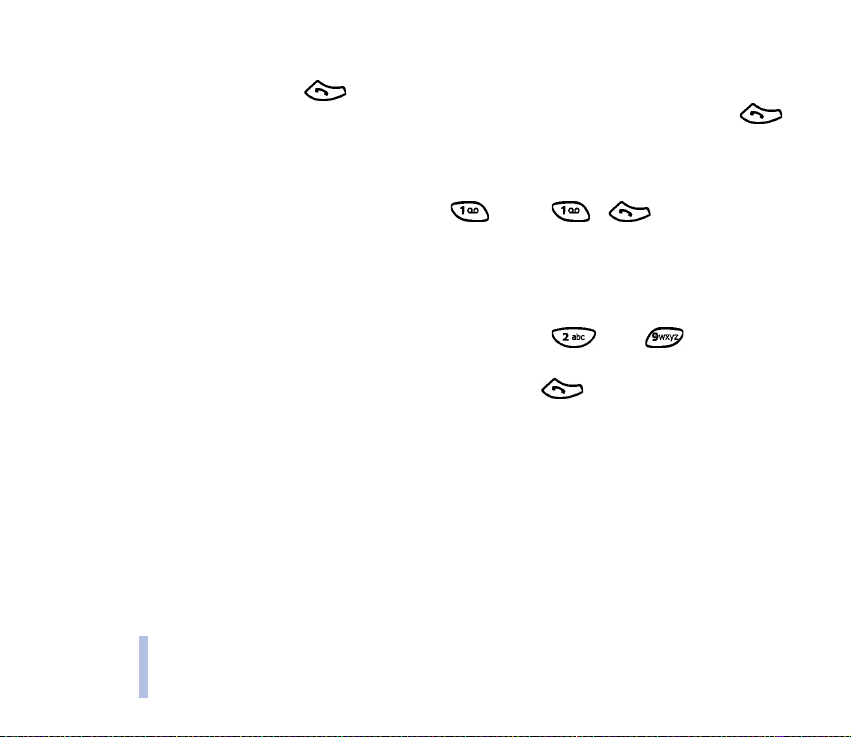
Remarcación de los últimos números
Con la pantalla en blanco, pulse una vez para acceder a la lista de los últimos veinte números a
los que ha llamado o intentado llamar. Desplácese hasta el número o nombre que desee y pulse
para llamar.
Llamada al buzón de voz
Con la pantalla en blanco, mantenga pulsada la tecla , o pulse y .
Si el teléfono solicita el número del buzón de voz, introdúzcalo y pulse OK. Véase también Mensajes de
Funciones de llamada
voz en la página 59.
Marcación rápida de un número de teléfono
Si asigna un número a una de las teclas de marcación rápida, (desde hasta ), podrá llamar
a dicho número de una de estas formas:
• Pulse la tecla de marcación rápida que desee y, a continuación, .
• Si se encuentra activada la función Marcación rápida, mantenga pulsada una tecla de marcación
rápida hasta que se inicie la llamada. Véase Marcación rápida en la página 69.
Véase también Marcación rápida en la página 44.
30
Copyright © 2002 Nokia. All rights reserved.
Page 31

Realización de una multiconferencia
Este servicio de red permite la participación de hasta seis personas en una multiconferencia.
1. Llame al primero de los participantes.
2. Para llamar a un nuevo participante, pulse Opciones y seleccione Nueva llamada.
3. Introduzca, o busque en la memoria, el número de teléfono del nuevo participante y pulse Llamar.
La primera llamada queda en espera.
4. Cuando el nuevo participante responda a la llamada, incorpore al primer participante a la
multiconferencia. Pulse Opciones y seleccione Multiconferenc..
5. Para añadir un nuevo participante a la multiconferencia, repita los pasos del 2 al 4.
6. Para mantener una conversación privada con uno de los participantes:
Pulse Opciones y seleccione En privado. Desplácese hasta el participante deseado y pulse OK. Una
vez que haya terminado su conversación privada, vuelva a la multiconferencia según se indica en el
paso 4.
7. Para finalizar la multiconferencia, pulse .
Funciones de llamada
Copyright © 2002 Nokia. All rights reserved.
31
Page 32

■ Respuesta o rechazo de una llamada entrante
Pulse para responder a la llamada entrante y para finalizar la llamada.
Pulse para rechazar la llamada entrante.
Si pulsa Silenciar, sólo se silenciará la señal de llamada. A continuación, responda o rechace la
llamada.
Sugerencia: Si la función Desvío si ocupado está activada para desviar las llamadas, por
ejemplo al buzón de voz, el rechazo de una llamada entrante también desviará la llamada.
Funciones de llamada
Véase Desvío de llamadas en la página 68.
Llamada en espera
Es posible responder a una llamada entrante mientras existe otra en curso si se encuentra activada la
función Servicio de llamada en espera. Véase Servicio de llamada en espera en la página 69.
Durante una llamada, pulse para responder a la llamada en espera. La primera llamada queda en
espera. Pulse para finalizar la llamada activa.
32
Copyright © 2002 Nokia. All rights reserved.
Page 33

■ Opciones durante una llamada
Pulse Opciones durante una llamada para acceder a algunas de las opciones de servicio de la red que se
enumeran a continuación (siempre que su proveedor de servicios u operador ofrezca dichas opciones
para la llamada en curso):
Silenciar micro o Micrófono, Colgar llamada, Colgar todas, Guía, Menú y Espera o Recuperar, Nueva
llamada, Multiconferenc., En privado, Responder y Rechazar.
Enviar DTMF se utiliza para enviar cadenas de tonos DTMF, por ejemplo, contraseñas o números de
cuentas bancarias. Introduzca la cadena de tonos DTMF o búsquela en la guía y pulse OK. Recuerde que
puede introducir el carácter de espera w y el de pausa p pulsando repetidas veces la tecla .
Conmutar se utiliza para alternar entre la llamada activa y la que se encuentra en espera, Transferir
para conectar una llamada en espera con una activa y desconectarse de ambas llamadas, y Grabar para
iniciar la grabación de voz.
Funciones de llamada
Copyright © 2002 Nokia. All rights reserved.
33
Page 34

4. Escritura de texto
Puede introducir texto de dos formas distintas, bien con el método tradicional o con otro método
denominado introducción de texto predictivo.
■ Introducción de texto tradicional
Escritura de texto
Cuando se escribe mediante la introducción de texto tradicional, el indicador aparece en la parte
superior izquierda de la pantalla.
• Pulse una tecla numérica, desde hasta , repetidas veces hasta que aparezca el carácter
deseado. No todos los caracteres disponibles en una tecla numérica aparecen impresos en ella. Los
caracteres disponibles dependen del idioma seleccionado en el menú Idioma. Véase Idioma en la
página 71.
Para insertar un número, mantenga pulsada la tecla numérica correspondiente.
• Para cambiar entre el modo alfabético y el numérico, mantenga pulsada la tecla . El modo
numérico se indica mediante 123 en la parte superior de la pantalla.
• Si la siguiente letra que desea introducir se encuentra en la misma tecla que la que acaba de
introducir, espere hasta que aparezca el cursor, o pulse o y, a continuación,
introduzca la letra.
• Si comete un error, pulse Borrar para borrar el carácter situado a la izquierda del cursor. Mantenga
pulsada la tecla Borrar para borrar los caracteres de forma más rápida.
• Los signos de puntuación y los caracteres especiales más comunes se encuentran en la tecla
numérica .
34
Copyright © 2002 Nokia. All rights reserved.
Page 35

Al pulsar , aparece una lista de caracteres especiales. Desplácese por la lista y pulse Utilizar
para seleccionar un carácter.
Para desplazarse más rápidamente por la lista, pulse , , o y, a
continuación, pulse para seleccionar un carácter.
• Para insertar un espacio, pulse .
• Para cambiar entre mayúsculas y minúsculas, pulse . El símbolo ABC o abc que aparece en la
parte superior de la pantalla indica el tipo de carácter seleccionado.
• Pulse o para mover el cursor a la derecha o a la izquierda, respectivamente.
■ Introducción de texto predictivo
Es posible introducir cualquier letra con sólo pulsar una tecla. La introducción de texto predictivo
utiliza un diccionario incorporado, al que se pueden agregar nuevas palabras. Cuando el diccionario se
llene, la palabra nueva sustituirá a la palabra más antigua. Al escribir mediante la introducción de
texto predictivo, el indicador aparece en la parte superior izquierda de la pantalla.
Activación y desactivación de la introducción de texto predictivo
Cuando se disponga a escribir, pulse Opciones y seleccione Diccionario.
• Para desactivar la introducción de texto predictivo, seleccione Sin diccionario.
• Para activar la introducción de texto predictivo, seleccione un idioma disponible en la lista de
opciones del diccionario. La introducción de texto predictivo sólo está disponible para los idiomas
que aparecen en la lista.
Sugerencia: Para activar o desactivar de forma rápida la introducción de texto predictivo,
pulse dos veces al escribir texto.
Escritura de texto
Copyright © 2002 Nokia. All rights reserved.
35
Page 36

Escritura de palabras mediante la introducción de texto predictivo
1. Empiece a escribir una palabra con las teclas que van desde hasta . Para cada letra,
pulse la tecla correspondiente una sola vez. La palabra cambia cada vez que se pulsa una tecla.
Por ejemplo, para escribir Nokia cuando se encuentra seleccionado el diccionario de inglés, pulse
para introducir N, para la o, para la k, para la i y para la a:
Escritura de texto
Además de las teclas numéricas, puede utilizar otras teclas del modo que se indica a continuación:
• Para borrar un carácter situado a la izquierda del cursor, pulse Borrar. Mantenga pulsada la
tecla Borrar para borrar los caracteres de forma más rápida.
• Para alternar entre mayúsculas y minúsculas, pulse , y para alternar entre el modo
alfabético y el numérico, mantenga pulsada la tecla .
• Para insertar un símbolo, mantenga pulsada la tecla . Como método alternativo, pulse
Opciones y seleccione Introd. símbolo. Desplácese hasta el símbolo que desee y pulse Utilizar.
Para desplazarse más rápidamente por la lista, pulse , , o y, a
continuación, pulse para seleccionar un carácter.
• Para insertar un número mientras el teléfono se encuentra en el modo alfabético, mantenga
pulsada la tecla numérica correspondiente, o pulse Opciones y seleccione Introducir nº.
Introduzca los números que desee y pulse OK.
• Para insertar un nombre o un número de teléfono mediant e su búsqueda en la guía, pulse
Opciones y seleccione Insert. nombre o Introducir nº.
36
Copyright © 2002 Nokia. All rights reserved.
Page 37

• Para insertar una palabra, pulse Opciones y seleccione Introd. palabra. Escriba la palabra con el
método de introducción de texto tradicional y pulse Guardar. La palabra se agregará también al
diccionario.
2. Cuando haya terminado de escribir la palabra correctamente, confírmela pulsando , o bien
añadiendo un espacio con la tecla .
Si la palabra no es correcta, dispone de las siguientes opciones:
• Pulse repetidas veces hasta que aparezca la palabra deseada y confírmela.
• Pulse Opciones y seleccione Coincidencias.
Si el carácter ? aparece detrás de la palabra, significará que la palabra que desea escribir no se
encuentra en el diccionario. Para añadir la palabra al diccionario, pulse Escribir, introduzca la
palabra (mediante la introducción de texto tradicional) y pulse Guardar. Cuando el diccionario se
llene, la palabra nueva sustituirá a la palabra más antigua.
3. Comience a escribir la siguiente palabra.
Escritura de palabras compuestas
Escriba la primera parte de la palabra y confírmela pulsando . Escriba la última parte de la
palabra compuesta y confírmela pulsando o .
Escritura de texto
Copyright © 2002 Nokia. All rights reserved.
37
Page 38

5. Guía (Nombres)
Es posible guardar nombres y números de teléfono en la memoria del teléfono (guía interna) o en la
memoria de la tarjeta SIM (guía SIM).
• En la guía interna se pueden guardar hasta 500 nombres con números y notas de texto asociados a
Guía (Nombres)
cada uno de ellos. La cantidad total de nombres que se pueden guardar depende de la longitud de
los nombres, números y notas de texto.
• El teléfono admite tarjetas SIM en las que se pueden guardar hasta 250 nombres y números de
teléfono. Los nombres y números guardados en la memoria de la tarjeta SIM se indican mediante el
icono .
■ Selección de opciones de la guía telefónica
1. Pulse Nombres y seleccione Opciones.
2. Seleccione Selección de memoria y elija una de las opciones siguientes:
Teléfono y SIM para utilizar nombres y números de ambas guías. Los nombres y números se
guardarán en la memoria del teléfono.
Teléfono para utilizar la guía del teléfono.
Tarjeta SIM para utilizar la guía de la tarjeta SIM.
3. Seleccione Tipo de presentación y elija una de las opciones siguientes:
Lista nombres para que aparezcan tres nombres a la vez.
Nombre y nº para que aparezca un nombre y número de teléfono al mismo tiempo.
38
Copyright © 2002 Nokia. All rights reserved.
Page 39

4. Seleccione Estado de la memoria. Seleccione Teléfono o Tarjeta SIM para ver cuántos nombres y
números de teléfono se encuentran actualmente guardados en la guía seleccionada, y cuántos se
pueden guardar aún.
■ Almacenamiento de nombres y números de teléfono (Añadir nombre)
Los nombres y números se guardarán en la memoria que se esté utilizando. Véase el apartado anterior
Selección de opciones de la guía telefónica.
1. Pulse Nombres y seleccione Añadir nombre.
2. Introduzca el nombre y pulse OK. Véase Escritura de texto en la página 34.
3. Introduzca el número de teléfono y pulse OK. Para introducir los números, véase Realización de una
llamada en la página 29.
4. Una vez guardados el nombre y el número, pulse Hecho.
Sugerencia: Guardado rápido
Con la pantalla en blanco, introduzca el número de teléfono. Pulse Opciones y seleccione
Guardar. Introduzca el nombre y pulse OK.
Memorización de varios números y elementos de texto asociados a un nombre
Se pueden guardar hasta cinco números de teléfono y cuatro elementos de texto breves para cada
nombre en la guía interna del teléfono. Los elementos de texto asociados a un nombre pueden ser la
calle, la dirección de correo electrónico, una nota o una dirección Web.
El primer número guardado para un nombre se establece automáticamente como predefinido y
aparece marcado con el icono . Cuando se selecciona un nombre de la guía, por ejemplo, para
hacer una llamada, se utiliza el número predefinido, a no ser que se seleccione otro.
Copyright © 2002 Nokia. All rights reserved.
39
Guía (Nombres)
Page 40

1. Asegúrese de que la memoria en uso es Teléfono o Teléfono y SIM. Véase Selección de opciones de la
guía telefónica en la página 38.
2. Para acceder a la lista de nombres y números de teléfono, pulse o con la pantalla en
blanco.
3. Desplácese hasta el nombre guardado en la guía interna del teléfono al que desee añadir un nuevo
número o elemento de texto y pulse Detalles. (Si el nombre no está guardado en el teléfono, se le
Guía (Nombres)
preguntará si desea guardarlo en él.)
4. Pulse Opciones y seleccione Añadir número o Añadir detalle.
5. Seleccione uno de los siguientes tipos de números y texto:
General es el tipo que se utiliza de forma predeterminada cuando no existe ningún otro tipo de
número predefinido. Existen otros tipos de números como Móvil, Domicilio, Oficina y
Fax.
Los tipos de texto son Correo, Direcc. Web, Dir. postal y Nota.
Para cambiar el tipo de número o texto, seleccione Cambiar tipo en la lista de opciones.
6. Introduzca el número o elemento de texto y pulse OK para guardarlo.
7. Pulse Atrás y, a continuación, Salir para volver a la pantalla en blanco.
Cambio del número predefinido
Pulse o con la pantalla en blanco, desplácese hasta el nombre que desee y pulse
Detalles. Desplácese hasta el número que va a establecer como predefinido. Pulse Opciones y
seleccione Establ. predef..
40
Copyright © 2002 Nokia. All rights reserved.
Page 41

■ Búsqueda de un nombre en la guía
1. Pulse Nombres y seleccione Buscar.
2. Pulse Lista para acceder a la guía o introduzca el primer carácter, o primeros caracteres, del nombre
que va a buscar y pulse Buscar. Aparecerán las coincidencias por encima de una ventana
emergente.
3. Desplácese hasta el nombre deseado y pulse Detalles. Desplácese por la pantalla para ver los
detalles del nombre seleccionado.
Sugerencia: Para buscar de forma rápida un nombre y número de teléfono, pulse o
con la pantalla en blanco. Introduzca la primera letra o primeras letras del nombre y
desplácese hasta el nombre que desea buscar.
■ Edición de un nombre, número o elemento de texto
Busque el nombre (y número) que desea editar y pulse Detalles. Desplácese hasta el nombre, número o
texto que desea editar y pulse Opciones. Seleccione Editar nombre, Editar número o Editar detalle,
modifique el nombre, número o texto y pulse OK.
■ Borrado de nombres y números
Pulse Nombres y seleccione Borrar.
• Para borrar nombres y números de teléfono de uno en uno, seleccione Uno por uno y desplácese
hasta el nombre (y número) que desee borrar. Pulse Borrar y, a continuación, OK para confirmar.
• Para borrar todos los nombres y números de teléfono de la guía, seleccione Borrar todo y, a
continuación, desplácese hasta la guía, Del teléfono o de la Tarjeta SIM y pulse Borrar. Pulse OK y
confirme con el código de seguridad.
Copyright © 2002 Nokia. All rights reserved.
41
Guía (Nombres)
Page 42

■ Copia de guías
Es posible copiar nombres y números de teléfono de la memoria del teléfono a la memoria de la tarjeta
SIM, y viceversa.
1. Pulse Nombres y seleccione Copiar.
2. Seleccione de dónde a dónde desea realizar la copia, Del teléfono a la tarjeta SIM o De la tarjeta SIM
al teléfono.
Guía (Nombres)
3. Seleccione Uno por uno, Copiar todo o Núms. predef..
Si la copia se realiza del teléfono a la tarjeta SIM, aparecerá el texto Núms. predef.. Sólo se copiarán
los números predefinidos.
Si selecciona Uno por uno, desplácese hasta el nombre que desea copiar y pulse Copiar.
4. Para indicar si desea conservar o borrar los nombres y números originales, seleccione Conservar
orig. o Mover original.
Si selecciona Copiar todo o Núms. predef., pulse OK cuando aparezca en pantalla ¿Comenzar a
copiar? o Desplazando.
■ Envío y recepción de tarjetas de presentación
Es posible enviar y recibir información de contacto de una persona como si se tratara de una tarjeta de
presentación mediante infrarrojos, Bluetooth o como un mensaje de texto, siempre que la red sea
compatible con este servicio.
• Recepción de una tarjeta de presentación
Asegúrese de que el teléfono está preparado para recibir datos a través de su puerto de infrarrojos,
véase Infrarrojos (Menú 10) en la página 87, o mediante una conexión Bluetooth (deberá activar la
42
Copyright © 2002 Nokia. All rights reserved.
Page 43

conexión Bluetooth en el teléfono, véase Activación y desactivación de Bluetooth en la página 88).
El usuario del otro teléfono podrá enviar el nombre y el número de teléfono a través del mismo
medio.
Cuando reciba una tarjeta de presentación vía infrarrojos, Bluetooth o como un mensaje de texto,
pulse Mostrar. Pulse Opciones y seleccione Guardar para guardar la tarjeta de presentación en la
memoria del teléfono o Descartar para eliminarla.
• Envío de una tarjeta de presentación
Utilizando el puerto de infrarrojos del teléfono o la tecnología Bluetooth, puede enviar información
de contacto de una persona como una tarjeta de presentación a un teléfono compatible o a
cualquier otro dispositivo portátil compatible con el estándar vCard.
1. Bus que en l a guía el nombre y número de teléfono que desea enviar, pulse Opciones y seleccione
Enviar tarjeta.
2. Para enviar la tarjeta de presentación por infrarrojos, asegúrese de que el otro teléfono o PC está
configurado para recibir datos a través de su puerto de infrarrojos y seleccione Vía infrarrojos.
Para enviar la tarjeta de presentación mediante una conexión Bluetooth, seleccione Vía
Bluetooth. Bluetooth se activa automáticamente en el teléfono. Para obtener más información,
véase Activación y desactivación de Bluetooth.
Para enviar la tarjeta de presentación como un mensaje de texto, seleccione Vía SMC.
Guía (Nombres)
Copyright © 2002 Nokia. All rights reserved.
43
Page 44

■ Marcación rápida
Para realizar una llamada utilizando las teclas de marcación rápida, véase Marcación rápida de un
número de teléfono en la página 30.
Asignación de un número a una tecla de marcación rápida
Pulse Nombres y seleccione Marc. rápida. Desplácese hasta el número de la tecla de marcación rápida
que desee y pulse Asignar. Si la tecla ya tiene asignado un número, pulse Opciones para ver, cambiar o
Guía (Nombres)
borrar el número asignado.
Pulse Buscar y seleccione en primer lugar el nombre y, después, el número que desee asignar.
■ Marcación mediante voz
Es posible realizar una llamada telefónica pronunciando una grabación asociada a un número de
teléfono. Puede añadir un máximo de diez grabaciones. Cualquier palabra o palabras como, por
ejemplo, el nombre o nombres de una persona, se puede añadir como grabación.
Antes de utilizar la marcación mediante voz, tenga en cuenta lo siguiente:
• Los identificadores de voz son independientes del idioma. Sí distinguen, en cambio, la voz de la persona que
habla.
• Los identificadores de voz son sensibles al ruido de fondo. Grábelos y realice llamadas en entornos silenciosos.
• Al grabar un identificador de voz o realizar una llamada mediante un identificador, sujete el teléfono en la
posición habitual, junto al oído.
• No se aceptan nombres muy cortos. Utilice nombres largos y evite nombres parecidos para números diferentes.
Nota: Debe pronunciar el nombre exactamente como lo pronunció cuando lo grabó. Esto puede resultar
difícil, por ejemplo, en entornos ruidosos o durante una situación de urgencia, por lo que no debería
confiar únicamente en la marcación mediante voz en todos los casos.
44
Copyright © 2002 Nokia. All rights reserved.
Page 45

Adición de una grabación
Guarde o copie en la memoria del teléfono los nombres y números de teléfono a los que desea añadir
una grabación.
También pueden añadirse grabaciones a los nombres guardados en la tarjeta SIM, pero si la sustituye
por una nueva, deberá borrar todas las grabaciones antiguas para añadir otras nuevas.
1. Con la pantalla en blanco, pulse o .
2. Desplácese hasta el nombre al que desea añadir una grabación y pulse Detalles. Desplácese hasta el
número de teléfono que desee y pulse Opciones.
3. Seleccione Añadir grabac..
4. Pulse Iniciar y pronuncie con claridad la palabra o palabras que desee grabar. Una vez realizado el
proceso, el teléfono reproduce la grabación.
5. Si la grabación se ha guardado de forma satisfactoria, aparece el texto Grabación guardada, se
escucha un pitido y aparece el símbolo detrás del número de teléfono al que se ha añadido la
grabación.
Realización de una llamada mediante una grabación
Cuando una aplicación que utiliza la conexión GPRS se encuentra en proceso de envío o recepción de
datos, no es posible realizar una llamada utilizando la marcación mediante voz. Para realizar una
llamada mediante una grabación, cierre la aplicación que está utilizando la conexión GPRS.
1. Con la pantalla en blanco, mantenga pulsada la tecla de disminución del volumen o la tecla
Nombres. Se escucha un tono breve y aparece el texto Por favor, hable ahora.
2. Pronuncie la grabación con claridad.
Guía (Nombres)
Copyright © 2002 Nokia. All rights reserved.
45
Page 46

3. El teléfono reproduce la grabación reconocida y, transcurridos 1,5 segundos, marca el número
asociado con ella.
Si utiliza el kit manos libres portátil, mantenga pulsada la tecla correspondiente para iniciar la
marcación mediante voz.
Reproducción, modificación o borrado de una grabación
Guía (Nombres)
Pulse Nombres y seleccione Grabaciones. Desplácese hasta el nombre asociado con la grabación que
desee y pulse Opciones.
• Para reproducir la grabación, seleccione Reproducir.
• Para borrar la grabación, seleccione Borrar y pulse OK.
• Para modificar la grabación, seleccione Modificar. Pulse Iniciar para añadir la nueva grabación.
■ Núms. propios
Si su tarjeta SIM lo admite, el teléfono almacena automáticamente el número de teléfono de la tarjeta
SIM.
Pulse Nombres y seleccione Núms. propios para que aparezca el número.
46
Copyright © 2002 Nokia. All rights reserved.
Page 47

■ Números info
Puede llamar a los números de información de su proveedor de servicios si están incluidos en la tarjeta
SIM.
Pulse Nombres y seleccione Números info. Desplácese hasta un número de servicio y pulse para
llamar.
■ Números de servicio
Puede llamar a los números de servicio de su proveedor de servicios si están incluidos en la tarjeta SIM.
Pulse Nombres y seleccione Núms. servicio. Desplácese hasta un número de servicio y pulse para
llamar.
■ Grupos llamantes
Los nombres y números de teléfono guardados en la guía se pueden organizar en grupos llamantes. El
teléfono se puede configurar de modo que suene una señal de llamada específica y aparezca en pantalla
un gráfico seleccionado al recibir una llamada de un número de teléfono perteneciente a un
determinado grupo llamante. Véase la información que aparece a continuación. Para configurar el
teléfono de modo que sólo suene al recibir llamadas de los números de teléfono pertenecientes a un
grupo llamante seleccionado, véase
Pulse Nombres, seleccione Grupos llamant. y, a continuación, el grupo llamante que desee. Seleccione
• Nombre de grupo, introduzca un nuevo nombre para el grupo llamante y pulse OK.
• Señal llamada de grupo, desplácese hasta la señal de llamada que desee definir para el grupo y
pulse OK. Predefinida es la señal de llamada seleccionada para el modo activo en ese momento.
Avi so ac ústico para
en la sec ción
Copyright © 2002 Nokia. All rights reserved.
Opciones de tonos
de la página 73.
47
Guía (Nombres)
Page 48

• Logotipo de grupo y seleccione Sí para que el teléfono muestre el logotipo del grupo, No para que no
lo muestre, Ver para ver el logotipo o Enviar logotipo para enviar el logotipo como mensaje de texto
siempre que la red admita este servicio.
• Miembros. Para añadir un nombre al grupo llamante, pulse OK cuando aparezca Añadir nombre. Si
ya ha añadido nombres y números al grupo, pulse Opciones, desplácese hasta Añadir nombre y
pulse OK. Desplácese hasta el nombre que desee añadir al grupo y pulse Añadir.
Para borrar un nombre de un grupo llamante, desplácese hasta el nombre que desee borrar y pulse
Guía (Nombres)
Opciones. Pulse OK cuando aparezca Supr. nombre.
48
Copyright © 2002 Nokia. All rights reserved.
Page 49

6. Utilización de los menús
El teléfono ofrece una amplia gama de funciones que se agrupan en menús y submenús. La mayoría de
las funciones de menú van acompañadas de un breve texto de ayuda. Para ver el texto de ayuda,
desplácese hasta la función de menú que desee y espere 15 segundos. Para salir del texto de ayuda,
pulse Atrás. Véase Activación del texto de ayuda en la página 72.
■ Acceso a una función de menú
Mediante desplazamiento
1. Para acceder al menú, pulse Menú.
2. Desplácese por el menú y seleccione, por ejemplo, Opciones pulsando Selecc..
3. Si el menú contiene submenús, seleccione el que desee, por ejemplo Opciones de llamada.
4. Si el submenú seleccionado contiene a su vez otros submenús, repita el paso 3. Seleccione el
siguiente submenú, por ejemplo Cualquier tecla responde.
5. Seleccione la opción que desee.
6. Pulse Atrás para volver al nivel de menú anterior y Salir para salir del menú.
Copyright © 2002 Nokia. All rights reserved.
Utilización de los menús
49
Page 50

Mediante método abreviado
Los menús, submenús y opciones están numerados y se puede acceder a ellos mediante sus números de
método abreviado. El número del método abreviado aparece en la parte superior derecha de la
pantalla.
Para acceder al menú, pulse Menú. Escriba con rapidez, antes de dos segundos, el número de índice de
la función de menú a la que desee acceder.
Por ejemplo, para activar la función Cualquier tecla responde, es decir, para definirla como Sí, pulse
Menú, , , y .
Utilización de los menús
50
Copyright © 2002 Nokia. All rights reserved.
Page 51

■ Lista de funciones de menú
1. Mensajes
1. Escribir mensaje
2. Escribir correo electrónico
3. Buzón de entrada
4. Buzón de salida
5. Archivo
6. Plantillas
7. Mis carpetas
8. Borrar mensajes
9. Mensajes de voz
10.Mensajes de difusión
11.Editor de comandos del servicio
12.Opciones de los mensajes
2. Reg. llamadas
1. Llamadas perdidas
2. Llamadas recibidas
3. Llamadas enviadas
4. Borrar las listas de llamadas
5. Duración de la llamada
6. Contadores de consumo
1. Sólo aparece si se ha conectado alguno de los accesorios al teléfono.
Copyright © 2002 Nokia. All rights reserved.
7. Contador de datos de GPRS
8. Contador de conexión de GPRS
3. Modos
1. Normal
2. Silencio
3. Reunión
4. Muy alto
5. Busca
4. Opciones
1. Alarma
2. Opciones de fecha y hora
3. Opciones de llamada
4. Opciones del usuario
5. Opciones de tonos
6. Opciones de accesorios
7. Ajustes del módem GPRS
8. Opciones de seguridad
9. Restablecer los valores iniciales
5. Juegos
Utilización de los menús
1
51
Page 52

6. Aplicaciones
7. Calculadora
13.Servicios
1. Inicio
2. Favoritos
8. Lista tareas
9. Agenda
10.Infrarrojos
11.Bluetooth
12.Extras
Utilización de los menús
1. Grabadora
3. Buzón entrada
4. Opciones
5. Ir a dirección
6. Borrar la caché
14.Servicios SIM
2. Comandos de voz
3. Monedero
4. Temporizador de cuenta atrás
5. Cronómetro
1. Sólo aparece si la tarjeta SIM lo admite. El nombre y contenido varían dependiendo de la tarjeta SIM.
52
Copyright © 2002 Nokia. All rights reserved.
1
Page 53

7. Funciones de menú
■ Mensajes (Menú 1)
Con este menú, puede leer, escribir, y enviar mensajes de texto y con imágenes, así
como guardar sus propios mensajes. Todos los mensajes guardados en la memoria de
mensajes del teléfono están organizados en carpetas.
Para enviar cualquier mensaje de texto o con imágenes, deberá guardar previamente el número del
centro de mensajes. Véase Opciones de los mensajes en la página 60.
Escritura y envío de mensajes
El teléfono puede enviar y recibir mensajes concatenados compuestos de diversos mensajes de texto
normales (servicio de red) cada uno con un máximo de 160 caracteres. La facturación se basa en el
número de mensajes normales necesarios para crear un mensaje concatenado.
El número de caracteres disponible y el número de orden actual de un mensaje concatenado aparece
en la parte superior derecha de la pantalla.
1. Pulse Menú, seleccione Mensajes y, a continuación, Escribir mensaje
2. Escriba un mensaje. Véase Escritura de texto en la página 34.
Véase también Inserción de una plantilla de texto en un mensaje de texto o de correo electrónico en
la página 56 e Inserción de una plantilla de imagen en un mensaje de texto en la página 56.
3. Para enviar el mensaje, pulse Opciones y seleccione Enviar.
Funciones de menú
Copyright © 2002 Nokia. All rights reserved.
53
Page 54

4. Introduzca el número de teléfono del destinatario y pulse OK para enviar el mensaje o busque el
número de teléfono en la guía. Pulse OK para enviar el mensaje.
Nota: Cuando envíe mensajes a través del servicio de red SMS, puede que el teléfono muestre el texto
"Mensaje enviado". E sto i ndica que su teléfono ha enviado el mensaje al número del centro de mensajes
programado en el teléfono. No significa que el mensaje se haya recibido en el destinatario deseado. Si
desea información más detallada acerca de los servicios SMS, consulte a su proveedor de servicio.
Escritura y envío de mensajes de correo electrónico
Funciones de menú
Se pueden escribir y editar mensajes de correo electrónico de 160 caracteres como máximo. Para
almacenar las direcciones de correo electrónico en la guía del teléfono, véase Memorización de varios
números y elementos de texto asociados a un nombre en la página 39.
1. Pulse Menú, seleccione Mensajes y, a continuación, Escribir correo electrónico.
2. Introduzca la dirección de correo electrónico o búsquela en la guía. Pulse OK para aceptar.
3. Introduzca el asunto o deje el campo de datos en blanco y pulse OK para aceptar.
4. Escriba el mensaje de correo electrónico. Véase Escritura de texto en la página 34.
Véase también Inserción de una plantilla de texto en un mensaje de texto o de correo electrónico en
la página 56.
No es posible insertar una plantilla de imagen.
5. Para enviar el mensaje, pulse Opciones y seleccione Enviar correo.
6. Si se le solicita, introduzca el número de servicio del servidor de correo electrónico y pulse OK para
enviar el mensaje.
54
Copyright © 2002 Nokia. All rights reserved.
Page 55

Siempre se le pedirá el número de servicio del servidor de correo electrónico a menos que haya
introducido el número con anterioridad en las opciones de mensajes. Véase Opciones de los
mensajes en la página 60.
El número de servicio del servidor de correo electrónico depende del operador de red local o del
proveedor de servicios.
Nota: Cuando envíe mensajes de correo electrónico a través del servicio de red SMS, puede que el
teléfono muestre el texto "Mensaje enviado". Esto indica que su teléfono ha enviado el mensaje de correo
electrónico al servidor correspondiente. No significa que el mensaje de correo se haya recibido en el
destinatario deseado. Si desea información más detallada acerca de los servicios de correo electrónico,
consulte a su proveedor de servicio.
Opciones para el envío de mensajes
Cuando haya escrito el mensaje, pulse Opciones y seleccione Opciones envío.
• Para enviar un mensaje a varios destinatarios, seleccione Enviar a varios. Cuando haya enviado el
mensaje a todos los destinatarios que desee, pulse Hecho.
• Para enviar un mensaje utilizando un modo de mensaje, seleccione Modo de envío y, a
continuación, el modo que desee utilizar.
Por ejemplo, si selecciona un modo definido como transmisión de correo electrónico, introduzca o
busque en la guía la dirección de correo electrónico del destinatario y pulse OK. Introduzca el
número de servicio de correo electrónico y seleccione Aceptar para enviar el mensaje.
Para definir un modo de mensaje, véase Opciones de los mensajes en la página 60.
• Para enviar un mensaje a varios destinatarios o utilizar un modo de mensajes, seleccione Opcs.
reenvío y, a continuación, Enviar a varios o Modo de envío.
Funciones de menú
Copyright © 2002 Nokia. All rights reserved.
55
Page 56

Plantillas de texto e imágenes
Pulse Menú, seleccione Mensajes y, a continuación, seleccione Plantillas. Aparecerá la lista de
plantillas de texto, indicadas con el símbolo , y de imágenes, indicadas con .
El teléfono contiene 10 plantillas de mensajes con imágenes. También se pueden guardar nuevas
imágenes en la carpeta Plantillas. Existen más imágenes disponibles en la página Web de Nokia, http://
www.club.nokia.com.
Nota: Esta función puede utilizarse únicamente si la facilita su operador de red o proveedor de servicio.
Funciones de menú
Sólo los teléfonos que ofrecen la función de mensajes con imágenes pueden recibir y mostrar mensajes
con imágenes.
• Cada mensaje con imágenes consta de varios mensajes de texto. Por lo tanto, el envío de un
mensaje con imágenes puede costar más que el envío de un mensaje de texto.
• Debido a que los mensajes con imágenes se guardan en la memoria del teléfono, no podrá verlos si
utiliza la tarjeta SIM con otro teléfono.
Inserción de una plantilla de texto en un mensaje de texto o de correo electrónico
Al escribir o responder a un mensaje, pulse Opciones. Seleccione Usar plantilla y elija la plantilla que
desee insertar.
Inserción de una plantilla de imagen en un mensaje de texto
Al escribir o responder a un mensaje de texto, pulse Opciones. Seleccione Adjuntar imag. y elija una
imagen para verla. Pulse Adjuntar para insertar la imagen en el mensaje.
El indicador en el encabezado del mensaje indica que se ha adjuntado una imagen. El número de
caracteres que puede introducir en un mensaje con imagen depende del tamaño de esta última.
Para ver el texto y la imagen de forma conjunta antes de enviar el mensaje, pulse Opciones y
seleccione Vista previa.
56
Copyright © 2002 Nokia. All rights reserved.
Page 57

Lectura y respuesta a un mensaje o a un correo electrónico
Cuando se recibe un mensaje de texto o un mensaje con imágenes, aparece en pantalla el indicador
y el número de mensajes nuevos seguido del texto mensajes recibidos.
Cuando la memoria está llena, el icono parpadea en la pantalla. Para poder recibir o enviar
mensajes nuevos, deberá borrar algunos de los mensajes antiguos.
1. Pulse Mostrar para ver el mensaje o Salir para verlo más tarde.
Lectura del mensaje más tarde: Pulse Menú, seleccione Mensajes y, a continuación, Buzón de
entrada.
2. Si ha recibido varios mensajes, seleccione el que desea leer. Los mensajes de texto no leídos
aparecen con el icono delante y los de imágenes con .
3. Mientras lee o ve el mensaje, pulse Opciones.
Seleccione una de las opciones disponibles para borrar, enviar, editar, desplazar y renombrar el
mensaje que está leyendo. Seleccione Copiar a agen. para copiar el mensaje a la agenda como una
nota de aviso para ese día.
Seleccione Detalles para ver, por ejemplo, el nombre y el número de teléfono del remitente, el
centro de mensajes utilizado, y la fecha y hora de la recepción.
Seleccione Usar número para extraer números del mensaje actual.
Seleccione Guardar imag. para guardar la imagen en la carpeta Plantillas.
Seleccione Responder para responder a un mensaje. Seleccione Texto original para incluir el
mensaje original en la respuesta, o seleccione respuestas estándar como Gracias, Felicidades o
Plantilla para incluirlas en la respuesta, o bien seleccione Borrar pantalla.
4. Si se trata de un mensaje de correo electrónico, confirme o edite la dirección y el asunto del correo.
Funciones de menú
Copyright © 2002 Nokia. All rights reserved.
57
Page 58

5. Escriba el mensaje de respuesta.
6. Pulse Opciones, seleccione Enviar y pulse OK para enviar el mensaje al número que aparece en
pantalla.
Mensajes concatenados
El teléfono puede recibir un mensaje largo (hasta 459 caracteres) en partes. Puede leer la primera parte
antes de que el teléfono haya recibido el mensaje completo.
Mientras lee el mensaje, es posible que aparezca el mensaje * Falta texto * en la pantalla. Es normal y el
Funciones de menú
contenido del mensaje se actualizará en cuanto se reciba la parte restante.
Si la memoria está llena, es posible que tenga que eliminar algún mensaje de los buzones de entrada y
salida antes de que el teléfono pueda actualizar el texto que falta.
Carpetas de entrada y salida
Una vez leído un mensaje de texto o con imágenes entrante, el teléfono lo guarda en la carpeta Buzón
de entrada del menú Mensajes.
Puede guardar un mensaje que desee enviar más tarde en la carpeta Buzón de salida o Archivo.
Borrado de mensajes
Pulse Menú, seleccione Mensajes y, a continuación, Borrar mensajes.
Para borrar todos los mensajes de una carpeta, desplácese hasta la carpeta y pulse OK. A continuación,
pulse OK cuando aparezca en pantalla el texto ¿Borrar los mensajes leídos de la carpeta?.
Para borrar todos los mensajes ya leídos de todas las carpetas, desplácese hasta Todos los leídos y pulse
OK . A continuación, pulse OK cuando aparezca en pantalla el texto ¿Borrar mens. leídos de todas las
carpetas?.
58
Copyright © 2002 Nokia. All rights reserved.
Page 59

Carpeta Archivo y Mis carpetas
Para organizar sus mensajes, puede desplazar algunos de ellos a la carpeta Archivo o añadir nuevas
carpetas para incluirlos en ellas.
Mientras lee un mensaje, pulse Opciones. Seleccione Mover, desplácese hasta la carpeta a la que desea
desplazar el mensaje y pulse OK.
Para añadir o borrar una carpeta, pulse Menú, seleccione Mensajes y, a continuación, Mis carpetas.
• Para añadir una carpeta, pulse Opciones y seleccione Añadir carpeta.
• Para borrar una carpeta, desplácese hasta la carpeta que desea borrar, pulse Opciones y seleccione
Borrar carpeta.
Mensajes de voz
El buzón de voz es un servicio de red y es posible que deba suscribirse previamente. Consulte con su
proveedor de servicios para obtener más información y para conocer su número del buzón de voz.
Pulse Menú, seleccione Mensajes y, a continuación, seleccione Mensajes de voz. Seleccione
• Escuchar los mensajes de voz para llamar al número del buzón de voz guardado en el menú Número
del buzón de voz.
Cada línea de teléfono puede tener su propio número de buzón de voz. Véase Línea para llamadas
salientes en la página 70.
• Número del buzón de voz para insertar o editar su número del buzón de voz y pulse OK para
guardarlo.
Si la red lo admite, el icono indicará que se han recibido nuevos mensajes de voz. Pulse Escuchar
para llamar al número del buzón de voz.
Funciones de menú
Copyright © 2002 Nokia. All rights reserved.
59
Page 60

Mensajes de difusión
Con el servicio de red de mensajes de difusión, puede recibir mensajes de su proveedor de servicios
sobre varios temas, como las condiciones meteorológicas o del tráfico. Para obtener información sobre
los temas disponibles y los números de los temas más relevantes, póngase en contacto con su
proveedor de servicios.
Si la opción Conexión GPRS está definida como Siemp. en línea, no se pueden recibir mensajes de
difusión. En este caso, defina Conexión GPRS como Cuando neces.. Véase Configuración del teléfono
para la utilización de servicios WAP en la página 100.
Funciones de menú
Editor de comandos del servicio
Pulse Menú, seleccione Mensajes y, a continuación, seleccione Editor de comandos del servicio.
Introduzca y envíe solicitudes de servicio como, por ejemplo, la activación de comandos para servicios
de red, a su proveedor de servicios.
Opciones de los mensajes
Para definir las opciones de envío de mensajes, pulse Menú, seleccione Mensajes, Opciones de los
mensajes y Modo de envío.
Si la tarjeta SIM admite varios grupos de modos de mensajes, seleccione el grupo que desee modificar.
Seleccione Número del centro de mensajes para guardar el número de teléfono del centro de mensajes.
Para enviar mensajes de texto y con imágenes, es necesario el número del centro de mensajes. Este
número lo facilita su proveedor de servicios. Seleccione Mensajes enviados como para seleccionar el
formato del mensaje o Validez del mensaje. Seleccione Número de destinatario predeterminado (
Servidor de correo si se trata de un formato de mensaje de correo electrónico) para guardar un número
60
Copyright © 2002 Nokia. All rights reserved.
Page 61

al que se enviarán de forma predeterminada los mensajes correspondientes a este modo, Informes de
entrega para solicitar a la red el envío de informes de entrega de los mensajes (servicios de red), y Usar
GPRS para definir GPRS como portador SMS preferido. Seleccione Responder vía mismo centro para
que el destinatario del mensaje le envíe un mensaje de respuesta a través de su centro de mensajes
(servicio de red) y Renombrar modo de envío para cambiar el nombre del modo de mensaje
seleccionado. Los grupos de modos de mensajes sólo aparecen si su tarjeta SIM admite más de un
grupo.
Para cambiar el tamaño de la fuente del mensaje, pulse Menú, seleccione Mensajes, Opciones de los
mensajes y Tamaño de letra.
Funciones de menú
Copyright © 2002 Nokia. All rights reserved.
61
Page 62

■ Registro de llamadas (Menú 2)
El teléfono registra los números de teléfono de las llamadas perdidas, recibidas y
enviadas, así como la duración aproximada y el coste de sus llamadas.
El teléfono sólo registra las llamadas perdidas y recibidas si la red admite estas funciones, siempre y
cuando el teléfono se encuentre conectado y dentro del área de servicio de la red.
Si pulsa Opciones en los menús Llamadas perdidas, Llamadas recibidas y Llamadas enviadas, podrá ver
la fecha y hora de la llamada, editar o borrar el número de teléfono de la lista, guardar el número en la
Funciones de menú
guía o enviar un mensaje a dicho número.
Llamadas perdidas y recibidas
Para ver la lista de los diez últimos números de teléfono desde los que alguien ha intentado llamarle
(servicio de red), pulse Menú, seleccione Reg. llamadas y, a continuación, Llamadas perdidas.
Sugerencia: Cuando aparezca en pantalla una nota en la que se indica que hay llamadas
perdidas, pulse Lista para acceder a la lista de números de teléfono. Desplácese hasta el
número al que desea devolver la llamada y pulse .
Para ver la lista de los diez últimos números de teléfono de los que ha aceptado llamadas, pulse Menú,
seleccione Reg. llamadas y, a continuación, Llamadas recibidas.
62
Copyright © 2002 Nokia. All rights reserved.
Page 63

Llamadas enviadas
Para ver la lista de los 20 últimos números de teléfono a los que ha llamado o intentado llamar, pulse
Menú, seleccione Reg. llamadas y, a continuación, Llamadas enviadas. Véase también Remarcación de
los últimos números en la página 30.
Borrado de las listas de últimas llamadas
Para borrar las listas de las últimas llamadas, pulse Menú, seleccione Reg. llamadas y, a continuación,
Borrar las listas de llamadas. Indique si desea borrar todos los números de teléfono de las listas de
últimas llamadas o sólo los números de las listas de llamadas perdidas, recibidas o enviadas. Esta
operación no se puede deshacer.
Contadores de llamadas
Nota: La factura real por llamadas y servicios del proveedor de servicio puede variar, dependiendo de las
características de la red, los redondeos de facturación, los impuestos, etc.
Pulse Menú y seleccione Reg. llamadas. Seleccione
• Duración de la llamada y desplácese para ver la duración aproximada de las llamadas entrantes y
salientes en horas, minutos y segundos. Para poner a cero los contadores, es necesario el código de
seguridad.
Cada línea de teléfono tiene su propios contadores y los que aparecerán serán los de la línea
seleccionada. Véase Línea para llamadas salientes en la página 70.
• Contadores de consumo (servicio de la red) y seleccione Pasos de la última llamada o Pasos totales
para comprobar el coste de la última llamada o de todas las llamadas.
Funciones de menú
Copyright © 2002 Nokia. All rights reserved.
63
Page 64

Seleccione Opciones de consumo de llamadas y, a continuación, Poner a cero los contadores, o
seleccione Mostrar coste en para configurar el teléfono de modo que se muestre el tiempo de
conversación disponible en unidades de consumo Pasos, o de moneda, Moneda. Póngase en
contacto con su proveedor de servicios para obtener información sobre los precios de unidades de
consumo. Seleccione Límite de coste de la llamada para limitar el coste de las llamadas según el
importe deseado en unidades de consumo o de moneda. El código PIN2 es necesario para definir las
opciones de consumo de llamadas.
Funciones de menú
Nota: Cuando no queden más unidades de carga o monetarias, sólo pueden efectuarse llamadas al
número de emergencia programado en el teléfono (por ejemplo, 112 u otro número de emergencia
oficial).
• Seleccione Contador de datos de GPRS y desplácese por la pantalla para comprobar las cantidades
de los últimos datos enviados y recibidos, los datos enviados y recibidos en total, y para poner a cero
los contadores. La unidad del contador es el byte.
• Seleccione Contador de conexión de GPRS y desplácese por la pantalla para comprobar la duración
de la última conexión GPRS o de todas las conexiones de GPRS. También se pueden poner los
contadores a cero.
64
Copyright © 2002 Nokia. All rights reserved.
Page 65

■ Modos (Menú 3)
El teléfono dispone de varios grupos de opciones, o modos, para los que pueden
personalizarse los tonos del teléfono dependiendo de las distintas situaciones y
entornos. Personalice los modos a su gusto y, después, sólo tendrá que activar el modo que desea
utilizar.
Los modos disponibles son Normal, Silencio, Reunión, Muy alto y Busca.
Pulse Menú y seleccione Modos. Desplácese hasta el modo deseado y pulse Selecc..
• Para activar el modo, seleccione Activar.
Sugerencia: Para cambiar el modo de forma rápida desde la pantalla en blanco, pulse la
tecla de encendido , desplácese hasta el modo que desee activar y pulse Selecc..
• Para que el modo permanezca activo durante un período de tiempo determinado, que puede ser de
24 horas como máximo, seleccione Temporizar y establezca el tiempo. Cuando expire el tiempo
especificado para el modo, volverá a activarse el modo anterior para el que no se estableció ningún
tiempo.
• Para personalizar el modo, seleccione Personalizar. Seleccione la opción que desea modificar y
realice los cambios necesarios.
Las opciones actuales también se pueden modificar en el menú Opciones de tonos. Véase Opciones
de tonos e n la página 73. Además, es posible cambiar el nombre de los modos, Nombre de modo. El
modo Normal no se puede renombrar.
Funciones de menú
Copyright © 2002 Nokia. All rights reserved.
65
Page 66

■ Opciones (Menú 4)
Alarma
La alarma utiliza el formato de tiempo definido para el reloj. La alarma funciona incluso cuando el
teléfono está apagado.
Pulse Menú, seleccione Opciones y, a continuación, seleccione Alarma. Introduzca la hora a la que
desea que suene la alarma y pulse OK. Para modificar la hora definida para la alarma, seleccione Sí.
Funciones de menú
Puesta en marcha de la alarma
El teléfono emitirá un tono de aviso y en la pantalla aparecerá ¡Alarma! y la hora especificada.
Pulse Detener para parar la alarma. Si deja que el teléfono continúe emitiendo el tono de aviso durante
un minuto o pulsa Repetir, la alarma se detiene durante unos minutos y, luego, vuelve a sonar.
Si se alcanza la hora programada de alarma mientras el teléfono está apagado, éste se enciende automáticamente y
empieza a emitir el tono de alarma. Si pulsa Detener, el teléfono pregunta si desea activar el teléfono para hacer
llamadas. Pulse No para apagar el teléfono, o bien Sí para efectuar y recibir llamadas.
Nota: No pulse Sí donde el uso de teléfonos móviles esté prohibido o si puede causar interferencias o comportar
algún peligro.
66
Copyright © 2002 Nokia. All rights reserved.
Page 67

Opciones de fecha y hora
Opciones del reloj
Pulse Menú, seleccione Opciones, Opciones de fecha y hora y, a continuación, Reloj.
Si selecciona Mostrar reloj (Ocultar el reloj), aparecerá la hora en la parte superior derecha de la
pantalla en blanco. Seleccione Poner en hora, introduzca la hora correcta y pulse OK. Seleccione
Formato hora y elija el formato de 12 ó 24 horas.
El reloj también afecta a las funciones Mensajes, Reg. llamadas, Alarma, Modos temporizados y
Agenda.
Si se extrae la batería del teléfono durante un tiempo prolongado, es posible que haya que volver a
ajustar la hora.
Opciones de fecha
Pulse Menú, seleccione Opciones, Opciones de fecha y hora y, a continuación, Fecha. Seleccione
Ajustar fecha para introducir la fecha actual. Para seleccionar el modo en que se visualiza la fecha,
seleccione Formato fecha.
Actualización automática de fecha y hora
Pulse Menú, seleccione Opciones, Opciones de fecha y hora y Actualizac. auto de fecha y hora (servicio
de red). Para configurar el teléfono de modo que se actualicen de forma automática la fecha y la hora
de acuerdo con la zona horaria en la que se encuentre en ese momento, seleccione Sí. Para configurar
el teléfono de modo que solicite confirmación antes de realizar la actualización, seleccione Confirm.
antes.
Funciones de menú
Copyright © 2002 Nokia. All rights reserved.
67
Page 68

La actualización de fecha y hora afecta a la alarma, agenda y grabadora, y las notas de aviso definidas
pasarán a definirse con la hora local. La actualización puede provocar que se cumpla el tiempo para
algunas notas de la agenda.
Opciones de llamada
Desvío de llamadas
Pulse Menú, seleccione Opciones, Opciones de llamada y Desvío de llamadas (servicio de red). Con esta
función, puede dirigir las llamadas entrantes a otro número, por ejemplo, al número del buzón de voz.
Funciones de menú
Para obtener más información al respecto, póngase en contacto con su proveedor de servicios. Las
opciones de desvío de llamadas no admitidas por la tarjeta SIM o por el operador de red no se
mostrarán.
Seleccione la opción de desvío de llamadas que desee, por ejemplo, seleccione Desvío si ocupado para
desviar las llamadas de voz cuando su número esté ocupado o al rechazar una llamada entrante.
Para activar la opción de desvío de llamadas, seleccione Activar; para desactivarla, seleccione Anular y
para comprobar si se encuentra activado o no el desvío de llamadas, seleccione Verif. estado.
Para cambiar el retraso de las opciones de desvío Desvío si no responde y Desvío si no disponible,
seleccione en primer lugar Establ. retraso y, a continuación, Activar para activar la opción de desvío de
llamadas.
Para cancelar a la vez todos los desvíos de llamadas activos, seleccione la opción Anular todos los
desvíos.
Para que aparezcan los indicadores de desvío de llamadas en la pantalla en blanco, véase Pantalla en
blanco en la página 22.
68
Copyright © 2002 Nokia. All rights reserved.
Page 69

Cualquier tecla responde
Pulse Menú, seleccione Opciones, Opciones de llamada y, a continuación, Cualquier tecla responde. Si
selecciona Sí, podrá responder a una llamada entrante pulsando brevemente cualquier tecla, excepto
y .
Rellamada automática
Pulse Menú, seleccione Opciones, Opciones de llamada y, a continuación, Rellamada automática. Si
selecciona Sí, el teléfono realizará un máximo de diez intentos de conexión de llamada después de un
intento de llamada sin éxito.
Marcación rápida
Pulse Menú, seleccione Opciones, Opciones de llamada y, a continuación, Marcación rápida. Si
selecciona Sí, los nombres y números de teléfono asignados a las teclas de marcación rápida, desde
hasta , se pueden marcar manteniendo pulsada la tecla numérica correspondiente.
Servicio de llamada en espera
Pulse Menú, seleccione Opciones, Opciones de llamada y, a continuación, Servicio de llamada en
espera. Si selecciona Activar, la red le avisará de las llamadas entrantes mientras existe otra llamada en
curso (servicio de red). Véase Llamada en espera en la página 32.
Resumen tras llamada
Pulse Menú, seleccione Opciones, Opciones de llamada y, a continuación, Resumen tras la llamada. Si
selecciona Sí, el teléfono mostrará brevemente la duración y el coste (servicio de red) de la última
llamada.
Funciones de menú
Copyright © 2002 Nokia. All rights reserved.
69
Page 70

Envío del número propio
Pulse Menú, seleccione Opciones, Opciones de llamada y, a continuación, Envío del número propio. Si
selecciona Activar, su número de teléfono aparecerá en la pantalla del teléfono de la persona a la que
está llamando (servicio de red). Seleccione Establ. por red para volver a definir la opción con el valor
(Activar o Desactivar) que haya acordado con su proveedor de servicios.
Línea para llamadas salientes
La función de línea para llamadas salientes constituye un servicio de red que permite seleccionar la
línea de teléfono 1 ó 2, según el número de abonado, para realizar llamadas. Este menú sólo aparece si
Funciones de menú
lo admite la tarjeta SIM.
Pulse Menú, seleccione Opciones, Opciones de llamada y, a continuación, Línea para llam. salientes. Si
selecciona Línea 2 y no está abonado a este servicio de red, no podrá realizar llamadas. No obstante, las
llamadas entrantes de ambas líneas se pueden contestar independientemente de la línea seleccionada.
Si su tarjeta SIM lo admite, puede impedir la selección de línea mediante la opción Bloquear.
Para obtener más información sobre la disponibilidad de esta función, póngase en contacto con su
operador de red o proveedor de servicios.
Sugerencia: Con la pantalla en blanco, mantenga pulsada la tecla para pasar de una
línea a otra.
70
Copyright © 2002 Nokia. All rights reserved.
Page 71

Opciones del usuario
Idioma
Pulse Menú, seleccione Opciones, Opciones del usuario y, a continuación, Idioma. Seleccione el idioma
para los textos que aparecen en pantalla. Si elige Automático, el teléfono selecciona el idioma de
acuerdo con la información contenida en la tarjeta SIM.
Información de célula
Pulse Menú, seleccione Opciones, Opciones del usuario y, a continuación, Información de célula.
Seleccione Sí para que el teléfono indique cuándo se utiliza en una red celular basada en la tecnología
Micro Cellular Network (MCN) o tecnología de red microcelular.
Si la opción Conexión GPRS está definida como Siemp. en línea, no se pueden recibir mensajes de
difusión. En este caso, defina Conexión GPRS como Cuando neces.. Véase Configuración del teléfono
para la utilización de servicios WAP en la página 100.
Saludo inicial
Pulse Menú, seleccione Opciones, Opciones del usuario y, a continuación, Saludo inicial. Introduzca la
nota que desea que aparezca brevemente al encender el teléfono. Para guardar la nota, pulse Opciones
y seleccione Guardar.
Selección de red
La red celular a la que está conectado el teléfono puede seleccionarse de forma manual o automática.
Pulse Menú, seleccione Opciones, Opciones del usuario y, a continuación, Selección de red. Si elige
Automática, el teléfono selecciona automáticamente una de las redes celulares disponibles en el área
en que se encuentre.
Funciones de menú
Copyright © 2002 Nokia. All rights reserved.
71
Page 72

Si selecciona Manual, el teléfono muestra una lista de redes disponibles entre las que el usuario podrá
seleccionar una, siempre y cuando ésta tenga un acuerdo de itinerancia con su operador de red local. Si
no es así, aparecerá en pantalla el texto Sin acceso y deberá seleccionar otra red. El teléfono
permanecerá en modo manual hasta que se seleccione el modo automático o se inserte otra tarjeta
SIM en él.
Confirmación de acciones de servicio SIM
Véase Servicios SIM (Menú 14) en la página 114.
Funciones de menú
Activación del texto de ayuda
Para configurar el teléfono de modo que muestre o no los textos de ayuda, pulse Menú, seleccione
Opciones, Opciones del usuario y Activación de texto de ayuda.
Véase también Utilización de los menús en la página 49.
Tono inicial
Para definir si el teléfono emitirá o no un tono inicial al encenderlo, pulse Menú, seleccione Opciones,
Opciones del usuario y Tono inicial.
Si se ha definido un saludo inicial, el teléfono no emitirá ningún sonido inicial. Véase Saludo inicial en
la página 71.
72
Copyright © 2002 Nokia. All rights reserved.
Page 73

Opciones de tonos
Pulse Menú, seleccione Opciones y, a continuación, Opciones de tonos. Estas mismas opciones se
encuentran disponibles en el menú Modos. Véase Modos (Menú 3) en la página 65.
Seleccione Aviso de llamada para definir el modo en que el teléfono avisará de las llamadas de voz
entrantes. Las opciones disponibles son Normal, Ascendente, Una sola vez, Sólo un 'bip' y Ninguno.
Seleccione Tipo de señal de llamada, Volum en se ñal de llamada y Aviso por vibración para las llamadas
de voz y los mensajes entrantes. El aviso por vibración no funciona cuando el teléfono está conectado a
un cargador normal, a uno de sobremesa o a un kit de coche.
Sugerencia: Puede guardar hasta un máximo de diez señales de llamada a la vez en la lista de
señales de llamada que se ha recibido mediante infrarrojos o como mensaje de texto.
Seleccione Tipo de aviso para mensajes para definir el tono de aviso para los mensajes entrantes,
Sonido del teclado, o Tonos de aviso para que el teléfono emita tonos, por ejemplo, cuando se esté
agotando la batería.
Seleccione Aviso acústico para para que el teléfono suene únicamente cuando se reciban llamadas de
números de teléfono pertenecientes a un grupo llamante seleccionado. Desplácese hasta el grupo
llamante que desee o hasta la opción Todas y pulse Selecc..
Funciones de menú
Copyright © 2002 Nokia. All rights reserved.
73
Page 74

Opciones de accesorios
El menú de opciones de accesorios sólo aparece si el teléfono está conectado, o se ha conectado con
anterioridad a uno de los accesorios, por ejemplo, el kit manos libres portátil HDC-9 o el kit manos
libres para coche CARK-91.
Pulse Menú, seleccione Opciones y, a continuación, seleccione Opciones de accesorios. Seleccione ML
portátil, Manos libres o Adapt. audíf.. Cuando un accesorio manos libres está conectado al teléfono por
primera vez, se utilizará el modo activo del teléfono.
• Seleccione Modo predefinido para elegir el modo que desea que se active automáticamente al
Funciones de menú
conectar el accesorio seleccionado. Mientras el accesorio está conectado, puede seleccionar otro
modo.
• Seleccione Respuesta automática para que el teléfono responda automáticamente en cinco
segundos a las llamadas entrantes. Si la opción Aviso de llamada está definida como Sólo un 'bip' o
Ninguno, la respuesta automática no se activará.
• Seleccione Iluminación y, a continuación, Sí para que la iluminación se mantenga encendida de
modo permanente. Seleccione Automática para que la iluminación permanezca encendida durante
15 segundos tras pulsar una tecla. La opción Iluminación sólo está disponible si se encuentra
seleccionada la opción Manos libres.
• Seleccione Utilizar adaptador audífono para activar el audífono en lugar del kit manos libres
portátil,
Sí. Utilizar adaptador audífono sólo está disponible si se encuentra seleccionada la opción Adapt.
audíf..
74
Copyright © 2002 Nokia. All rights reserved.
Page 75

Opciones del módem de GPRS
Es posible conectar el teléfono por infrarrojos, mediante Bluetooth o por cable a un PC compatible y
utilizar el teléfono como módem para permitir la conectividad GPRS desde el PC.
Pulse Menú, seleccione Opciones y, a continuación, seleccione Ajustes del módem GPRS. Seleccione
Punto de acceso activo y active el punto de acceso que desee utilizar. Seleccione Editar punto de acceso
activo para modificar las opciones del punto de acceso.
• Desplácese hasta Alias de punto de acceso y pulse Renom.. Introduzca el nombre que desee asignar
al punto de acceso activado y pulse OK.
• Desplácese hasta Punto de acceso de GPRS y pulse Editar. Introduzca el nombre del punto de acceso
(Access Point Name, APN) y pulse OK.
El nombre de un punto de acceso es necesario para establecer una conexión con una red GPRS. Este
nombre se puede obtener del operador de red o del proveedor de servicios.
Puede también definir las opciones de servicio de módem de GPRS (nombre de punto de acceso) en el
PC mediante el software Nokia Modem Options. Véase Modem setup en la página 116. Si ha definido
las opciones en el PC y en el teléfono, recuerde que se utilizarán las definidas en el PC.
Funciones de menú
Copyright © 2002 Nokia. All rights reserved.
75
Page 76

Opciones de seguridad
Nota:Cuando las funciones de seguridad que restringen llamadas están en uso (bloqueo de llamadas,
grupo cerrado de usuarios y marcación fija), pueden efectuarse llamadas a determinados números de
emergencia en algunas redes (p. ej. 112 u otro número de emergencia oficial).
Pulse Menú, seleccione Opciones y, a continuación, seleccione Opciones de seguridad. Seleccione
• Petición del código PIN para que el teléfono solicite el código PIN al encenderlo. Algunas tarjetas no
permiten la desactivación de la petición del código PIN.
• Servicio de restricción de llamadas (servicio de red) para restringir las llamadas entrantes y salientes
Funciones de menú
de su teléfono. Es necesaria una contraseña de restricciones.
• Marcación fija para restringir las llamadas salientes a determinados números de teléfono, siempre
que la tarjeta SIM admita esta función. Es necesario el código PIN2.
• Grupo cerrado de usuarios. Esta función es un servicio de red que especifica el grupo de personas al
que puede llamar o que puede llamarle. Para obtener más información, póngase en contacto con su
operador de red o proveedor de servicios.
• Nivel de seguridad. Seleccione Teléfono para que el teléfono solicite el código de seguridad siempre
que se inserte una nueva tarjeta SIM.
Seleccione Memoria para que el teléfono solicite el código de seguridad siempre que se seleccione
la memoria interna del teléfono o se copie de una memoria a otra. Véase Selección de opciones de
la guía telefónica en la página 38 y Copia de guías en la página 42.
• Cambio de los códigos de acceso para cambiar el código de seguridad, el código PIN, el código PIN2
o la contraseña de restricciones. Los códigos sólo pueden estar formados por caracteres del 0 al 9.
Evite utilizar códigos de acceso que sean similares a números de emergencia, tales como 112, para
impedir la marcación accidental del número de emergencia.
76
Copyright © 2002 Nokia. All rights reserved.
Page 77

Restablecimiento de los valores iniciales
Para restablecer los valores iniciales de algunas opciones de menú, pulse Menú, seleccione Opciones y
Restablecer los valores iniciales. Introduzca el código de seguridad y pulse OK. Por ejemplo, los
nombres y números de teléfono guardados en la guía no se borrarán.
■ Juegos (Menú 5)
Nota: Para utilizar esta función, el teléfono debe estar encendido. No encienda el
teléfono donde el uso de teléfonos móviles esté prohibido o si puede causar interferencias o comportar
algún peligro.
Inicio de un juego
Pulse Menú, seleccione Juegos y, a continuación, seleccione Juegos. Seleccione uno de estos juegos
Snake II, Space Impact, Bumper, o bien seleccione Más juegos. Cuando proceda, seleccione el tipo de
juego o 1 jugador y, a continuación, Nuevo juego.
Si desea obtener instrucciones sobre cómo utilizar las teclas y sobre el modo de jugar, seleccione
Instrucciones en el submenú.
Más juegos puede contener más juegos Java de Nokia.
Inicio de un juego con 2 jugadores
Puede también jugar a Snake II como un juego de dos jugadores, a través del puerto de infrarrojos del
teléfono, con una persona que disponga del mismo juego en un teléfono compatible. Antes de iniciar
un juego para dos jugadores, asegúrese de que los puertos IR de ambos teléfonos se encuentran uno
frente a otro. Véase Infrarrojos (Menú 10) en la página 87.
Copyright © 2002 Nokia. All rights reserved.
77
Funciones de menú
Page 78

Para iniciar el juego, ambos jugadores deben seleccionar la opción 2 jugadores. Puede seleccionar
Patroc. juego para iniciar un juego con dos jugadores o Unirse al juego para unirse al juego una vez que
el otro jugador ha seleccionado la opción Patro c. juego.
Servicios y opciones de juegos
Pulse Menú, seleccione Juegos y, a continuación, Servs. juegos u Opciones. Seleccione
• Servs. juegos para intentar conectarse a las páginas WAP del Club Nokia utilizando el grupo de
opciones de servicio activo.
Funciones de menú
Si la conexión falla, es posible que no pueda acceder al Club Nokia desde el servicio WAP cuyas
opciones de conexión se encuentran activas. En este caso, acceda al menú Servicios y active otro
grupo de opciones de servicio. Véase Establecimiento de una conexión con un servicio WAP en la
página 103. Intente conectar de nuevo con el Club Nokia.
Consulte la disponibilidad de los distintos servicios WAP, así como precios y tarifas, con su operador
de red o proveedor de servicios WAP.
• Opciones para definir los sonidos, la iluminación y la vibración, Vibración, para el juego. La
vibración sólo se puede activar si se encuentra activada la opción Aviso por vibración. Véase
Opciones de tonos en la página 73. Puede guardar el número de miembro del Club Nokia, ID de Club
Nokia. Para obtener más información sobre el Club Nokia y los servicios de juegos, visite la página
www.club.nokia.com. La disponibilidad puede variar de unos países a otros.
78
Copyright © 2002 Nokia. All rights reserved.
Page 79

■ Aplicaciones (Menú 6)
Nota: Para utilizar esta función, el teléfono debe estar encendido. No encienda el
teléfono donde el uso de teléfonos móviles esté prohibido o si puede causar interferencias o comportar
algún peligro.
Este menú permite la gestión de las aplicaciones de Java instaladas en el teléfono. El software del
teléfono incluye algunas aplicaciones de Java especialmente diseñadas para este teléfono Nokia.
Varios proveedores de servicios ofrecen otras aplicaciones a través de servicios WAP. Antes de utilizar
una de estas aplicaciones, deberá descargarlo en el teléfono.
Inicio de una aplicación
1. Pulse Menú, seleccione Aplicaciones y, a continuación, seleccione Seleccionar apl..
2. Desplácese a una aplicación (el nombre variará dependiendo de la aplicación).
3. Pulse Opciones y seleccione Abrir, o pulse .
Si la selección es una aplicación única, se iniciará.
Si no es así, aparecerá una lista de aplicaciones correspondiente al conjunto de aplicaciones
seleccionadas. Desplácese a la aplicación deseada y pulse Selecc. o . La aplicación se inicia.
Sugerencia: Si una aplicación ocupa todo el área de visualización, no aparecerá ningún
nombre de teclas de función. Pulse una de las teclas de selección o para que
aparezca la lista de opciones. A continuación, seleccione una de las opciones o pulse Atrás
para continuar con la aplicación.
Funciones de menú
Copyright © 2002 Nokia. All rights reserved.
79
Page 80

Existen otras opciones disponibles para cada aplicación o conjunto de aplicaciones:
• Borrar: para borrar la aplicación o conjunto de aplicaciones del teléfono.
• Acceso a la web: para restringir la aplicación para acceder a la red. Las opciones permitidas son
Preguntar 1º (pregunta primero para acceder a la red), Permitido (acceso a la red permitido) y No
permitido (acceso a la red no permitido).
• Verific. versión: para comprobar si hay disponible una nueva versión de la aplicación para su
descarga desde los servicios WAP.
• Página web: para proporcionar información más detallada o datos adicionales sobre la aplicación
Funciones de menú
desde una página de Internet. Es necesario que la red admita esta función. Sólo aparecerá si se ha
proporcionado una dirección de Internet con la aplicación.
• Detalles: para ofrecer información adicional acerca de la aplicación.
Descarga de una aplicación
Las nuevas aplicaciones de Java pueden descargarse de varias formas:
• Para buscar una aplicación Java adecuada, pulse Menú, seleccione Aplicaciones y Abrir naveg..
Véase también Navegación por las páginas de un servicio WAP en la página 104.
• Utilice la utilidad de descarga de juegos; véase Servicios y opciones de juegos en la página 78.
• Utilice Internet para descargar aplicaciones Java en el PC. Para transferir las aplicaciones del PC al
teléfono, utilice Application Installer desde PC Suite.
Nota: Si decide descargar aplicaciones (Java) desde un sitio que no pertenece a Nokia, deberá tomar las
mismas precauciones, en cuanto a seguridad y contenido, que tomaría con cualquier otro sitio.
Los siguientes mensajes pueden aparecer durante una descarga o durante el funcionamiento de una
aplicación Java:
80
Copyright © 2002 Nokia. All rights reserved.
Page 81

• Acción fallida: demasiadas aplicaciones en el teléfono. Borre cualquier aplicación que no desee
conservar y vuelva a realizar la descarga.
• Error en la aplicación: existe un error en la aplicación en ejecución.
• Aplicación no admitida: la aplicación es incompatible con el teléfono.
• Llamada en curso: la aplicación intenta establecer una conexión web mientras el teléfono está
ocupado con una llamada.
• Formato de archivo no reconocido: la aplicación no es válida, o bien no ha terminado la
transferencia desde el PC.
• Archivo demasiado grande: un archivo es demasiado grande para el teléfono, o bien la pasarela no
admite archivos grandes.
• Archivo no válido: la aplicación no es válida.
• Fallo de lanzamiento: el teléfono no puede iniciar la aplicación. Inténtelo de nuevo.
• Imposible abrir aplicación: no hay suficientes recursos para ejecutar la aplicación. Termine
cualquier llamada o función activa e intente volver a abrir la aplicación.
• Desconocida (aparece en la lista de aplicaciones): la aplicación no tiene ningún nombre asignado.
Visualización de la información del sistema
Permite ver el tamaño de la memoria disponible para las instalaciones de la aplicación.
Pulse Menú, seleccione Aplicaciones y, a continuación, seleccione Memoria.
El teléfono dispone de 128 kB de memoria para almacenar aplicaciones Java, y un máximo de 50 kb
adicionales en la memoria dinámica del teléfono. Para obtener más información, véase Memoria
dinámica en la página 16.
Funciones de menú
Copyright © 2002 Nokia. All rights reserved.
81
Page 82

■ Calculadora (Menú 7)
La calculadora del teléfono suma, resta, multiplica, divide, halla el cuadrado y la raíz
cuadrada, y realiza conversiones de moneda.
Nota: Para utilizar esta función, el teléfono debe estar encendido. No encienda el teléfono donde el uso
de teléfonos móviles esté prohibido o si puede causar interferencias o comportar algún peligro.
Esta calculadora tiene una precisión limitada y pueden producirse errores de redondeo, especialmente en divisiones
largas.
1. Pulse Menú y seleccione Calculadora.
Funciones de menú
2. Cuando aparezca en pantalla «0», introduzca el primer número que va a utilizar en el cálculo, pulse
para la coma decimal.
3. Pulse Opciones y seleccione Sumar, Restar, Multiplicar, Dividir, Cuadrado, Raíz cuadrada o Cambiar
signo.
Sugerencia: Como método alternativo, pulse una vez para sumar, dos veces para
restar, tres para multiplicar y cuatro para dividir.
4. Introduzca el segundo número.
5. Para hallar el total, pulse Opciones y seleccione Resultado. Repita los pasos del 3 al 5 las veces que
sea necesario.
6. Para iniciar un nuevo cálculo, deberá mantener pulsada la tecla Borrar.
82
Copyright © 2002 Nokia. All rights reserved.
Page 83

Realización de una conversión de moneda
1. Pulse Menú y seleccione Calculadora.
2. Para guardar el tipo de cambio, pulse Opciones y seleccione Tipo de cambio. Seleccione una de las
opciones que aparecen en pantalla. Introduzca el tipo de cambio (pulse para la coma
decimal) y pulse OK. El tipo de cambio se guardará en la memoria hasta que se sustituya por otro.
3. Para realizar la conversión de moneda, introduzca el importe que desea convertir, pulse Opciones y
seleccione A nacional o A extranjera.
También se puede realizar la conversión de moneda con la pantalla en blanco. Introduzca el importe
que desea convertir, pulse Opciones y seleccione A nacional o A extranjera.
Funciones de menú
Copyright © 2002 Nokia. All rights reserved.
83
Page 84

■ Lista de tareas (Menú 8)
Puede guardar una nota para una tarea que desee realizar. Las notas se pueden guardar
por orden de prioridad. Se pueden guardar hasta 30 notas, dependiendo de su tamaño.
Esta función utiliza la memoria dinámica. Para obtener más información, véase Memoria dinámica en
la página 16.
Nota: Para utilizar esta función, el teléfono debe estar encendido. No encienda el teléfono donde el uso
de teléfonos móviles esté prohibido o si puede causar interferencias o comportar algún peligro.
Pulse Menú y seleccione Lista tareas. Pulse Opciones, o desplácese hasta la nota que desee, y pulse
Funciones de menú
Opciones. Seleccione
• Añadir para añadir una nueva nota. Introduzca el tema de la nota, pulse Opciones y seleccione
Guardar. Seleccione la prioridad de la nota, Alta (1), Media (2) o Baja (3). Las notas aparecen
clasificadas en primer lugar por orden de prioridad y, después, por orden alfabético.
Diccionario,véase Activación y desactivación de la introducción de texto predictivo en la página 35.
• Borrar para borrar la nota seleccionada.
• Editar para modificar el contenido de la nota.
• Edit. prioridad para cambiar el nivel de prioridad de la nota.
• Ver para ver la nota seleccionada.
• Ir a prioridad para seleccionar el nivel de prioridad a partir del cual desea ver las notas.
• Guard. agenda para guardar la nota como una nota de la agenda.
• Enviar como tx. para enviar la nota a otro teléfono como un mensaje de texto.
84
Copyright © 2002 Nokia. All rights reserved.
Page 85

■ Agenda (Menú 9)
La agenda puede utilizarse para gestionar notas de aviso, llamadas que debe realizar,
reuniones y cumpleaños. El teléfono admite un máximo de 250 notas de agenda. Esta
función utiliza la memoria dinámica. Para obtener más información, véase Memoria
dinámica en la página 16.
Nota: Para utilizar esta función, el teléfono debe estar encendido. No encienda el teléfono donde el uso
de teléfonos móviles esté prohibido o si puede causar interferencias o comportar algún peligro.
Pulse Menú y seleccione Agenda. Desplácese hasta el día que desee. Si ya existe alguna nota definida
para ese día, aparecerá el indicador del tipo de nota correspondiente. Si desea ver las notas del día,
pulse Opciones y seleccione Notas del día. El indicador de nota aparece en la primera línea. Para ver
una sola nota, desplácese hasta ella en la visualización por días, pulse Opciones y, a continuación, Ver.
La visualización por semanas muestra cuatro semanas a la vez.
Existen otras opciones de visualización de la agenda entre las que se encuentran:
• Opciones para crear una nota, enviar una nota a través de infrarrojos o Bluetooth o directamente a
la agenda de otro teléfono como una nota o como un mensaje de texto.
• Opciones para borrar, modificar, desplazar o repetir una nota.
• Opciones para definir, por ejemplo, la fecha, la hora, el formato de fecha y el formato de hora. La
opción Autoborrado permite configurar el teléfono para que, tras un intervalo de tiempo
determinado, borre de forma automática las notas antiguas. Esta opción, sin embargo, no borra las
notas de repetición periódica (por ejemplo, las de cumpleaños).
Funciones de menú
Copyright © 2002 Nokia. All rights reserved.
85
Page 86

Creación de una nota de la agenda
Para introducir letras y números, véase Escritura de texto en la página 34.
Pulse Menú y seleccione Agenda. Desplácese hasta la fecha que desee, pulse Opciones y seleccione
Crear una nota. Seleccione uno de los tipos de notas que se indican a continuación:
• Reunión: introduzca la nota, o busque el nombre en la guía y pulse OK. A continuación,
introduzca la hora de la reunión y pulse OK. Si lo desea, seleccione Alarma sí y, a continuación, la
hora de alarma de la nota.
Funciones de menú
• Llamar a: introduzca el número de teléfono que desee, pulse OK, introduzca el nombre y pulse
OK, o búsquelo en la guía. A continuación, introduzca la hora a la que deberá realizarse la llamada y
pulse OK. Si lo desea, seleccione Alarma sí y, a continuación, la hora de alarma de la nota.
• Cumpleaños: introduzca el nombre de la persona (o búsquelo en la guía) y pulse OK. A
continuación, introduzca la fecha de cumpleaños y pulse OK. Introduzca el año de nacimiento
(opcional) y pulse OK. Si introduce el año de nacimiento, en la nota aparecerá la edad de la persona
inmediatamente después del nombre. Si lo desea, seleccione Alarma sí y, a continuación, la hora de
alarma de la nota.
• Memo: introduzca la nota y pulse OK.
Si se ha definido un tono de aviso, aparecerá el indicador al visualizar las notas.
Activación de una alarma asociada a una nota
El teléfono emite un pitido y aparece en pantalla la nota. Cuando aparece en pantalla una nota de
llamada, , puede llamar al número mostrado pulsando . Para detener la alarma y ver la nota,
pulse Ver. Para detener la alarma sin ver la nota, pulse Salir.
86
Copyright © 2002 Nokia. All rights reserved.
Page 87

■ Infrarrojos (Menú 10)
El teléfono se puede configurar para recibir datos a través de su puerto de infrarrojos.
Para utilizar una conexión por infrarrojos, el dispositivo con el que desea establecer la
conexión debe ser compatible con IrDA. Es posible enviar y recibir datos, tales como tarjetas de visita y
notas de la agenda, a o desde un teléfono o dispositivo de datos compatible (por ejemplo, un
ordenador) a través del puerto IR de su teléfono.
No dirija los rayos infrarrojos a los ojos ni permita que interfieran con otros dispositivos de infrarrojos.
Este dispositivo es un producto Láser (Clase 1).
Nota: Para utilizar esta función, el teléfono debe estar encendido. No encienda el teléfono donde el uso
de teléfonos móviles esté prohibido o si puede causar interferencias o comportar algún peligro.
Envío y recepción de datos a través de infrarrojos
• Asegúrese de que los puertos de infrarrojos de los dispositivos de envío y recepción se encuentran
uno frente a otro, y de que no existe obstrucción física entre ellos. Es aconsejable que la distancia
máxima entre los dos dispositivos utilizados en una conexión por infrarrojos sea, como máximo, de
un metro.
• Para activar el puerto de infrarrojos, pulse Menú y seleccione Infrarrojos.
• El usuario del teléfono remitente selecciona la función IR que desea para iniciar la transferencia de datos.
Si la transferencia de datos no se inicia transcurridos dos minutos tras la activación del puerto de
infrarrojos, la conexión se cancela y tiene que volverse a iniciar.
Indicador de conexión por infrarrojos
• Cuando aparece en pantalla de forma continua, significará que la conexión por infrarrojos está
activada y su teléfono está listo para enviar y recibir datos a través del puerto de infrarrojos.
• Cuando el indicador parpadee, significará que el teléfono está intentando conectarse con el
otro dispositivo, o que se ha perdido la conexión.
Copyright © 2002 Nokia. All rights reserved.
87
Funciones de menú
Page 88

■ Bluetooth (Menú 11)
Puede configurar el teléfono para enviar y recibir datos mediante la tecnología
Bluetooth. En el menú Bluetooth, puede gestionar conexiones y definir opciones.
Debido a que los dispositivos Bluetooth se comunican mediante ondas de radio, no es necesario que el
teléfono y el dispositivo Bluetooth estén cerca. El único requisito es que la distancia máxima entre los
dos dispositivos sea de 10 metros, aunque se pueden producir interferencias en la conexión debido a
obstrucciones como muros u otros dispositivos electrónicos.
Funciones de menú
Nota: Para utilizar esta función, el teléfono debe estar encendido. No encienda el teléfono donde el uso
de teléfonos móviles esté prohibido o si puede causar interferencias o comportar algún peligro.
En algunos países, pueden existir restricciones en cuanto al uso de dispositivos Bluetooth. Consulte con
su distribuidor y las autoridades locales.
Activación y desactivación de Bluetooth
Pulse Menú y seleccione Bluetooth. Cuando aparezca en pantalla Módulo Bluetooth, seleccione
Activar o Desactivar. El teléfono muestra una notificación en la que se indica si Bluetooth se encuentra
activado o desactivado. Cuando Bluetooth está activado, aparece el indicador .
El uso de Bluetooth gasta batería, y el tiempo de funcionamiento del teléfono será menor. Preste atención a que no
siga activo en segundo plano mientras efectúa otras operaciones con el teléfono.
Nombre del dispositivo Bluetooth
Cuando active Bluetooth por primera vez, aparecerá en pantalla el nombre del teléfono Nokia 6310i.
Puede aceptar el nombre predeterminado o cambiarlo. El nombre puede tener un máximo de 15
caracteres. Una vez que ha aceptado el nombre, aparecerá en pantalla el texto Nombre guardado. Los
nombres de dispositivos Bluetooth permiten distinguir un dispositivo o accesorio Bluetooth de otro.
88
Copyright © 2002 Nokia. All rights reserved.
Page 89

Tenga en cuenta que el texto no se mostrará si ya ha cambiado el nombre en Opciones Bluetooth antes
de activar Bluetooth por primera vez. Véase Opciones de Bluetooth en la página 90.
Vinculación con la clave de acceso de Bluetooth
Para crear una conexión segura, es posible que necesite intercambiar las claves de acceso de Bluetooth
con el dispositivo con el que está estableciendo conexión por primera vez. Esta operación se denomina
«vinculación». La clave de acceso de Bluetooth es un código numérico con un tamaño entre 1 y16
caracteres. Los accesorios, así como las conexiones de datos y fax a un ordenador compatible, precisan
una vinculación. Los accesorios de Nokia disponen de claves de acceso fijas que se entregan con ellos.
Al establecer una conexión Bluetooth con dispositivos distintos a los accesorios Nokia, por ejemplo un
PDA, puede utilizar una clave de acceso temporal creada por usted. Esta clave de acceso se utiliza sólo
una vez y no es preciso memorizarla. Cree claves de acceso idénticas con el otro dispositivo con el que
desea compartir una conexión Bluetooth. Si necesita establecer de nuevo la vinculación entre los dos
dispositivos, puede crear un nuevo código.
Conexión Bluetooth
Pulse Menú, seleccione Bluetooth y, a continuación, seleccione Buscar accesorios de audio. El teléfono
comienza a buscar dispositivos y accesorios de audio. Los dispositivos que cumplen con los criterios de
búsqueda aparecen en una lista de accesorios Bluetooth uno por uno, comenzando por el dispositivo
encontrado en primer lugar. El dispositivo encontrado en último lugar aparece al final de la lista. Para
finalizar la búsqueda, pulse Detener.
Si desea realizar una conexión Bluetooth con accesorios que no sean de audio, utilice el otro
dispositivo para establecer la conexión.
Desplácese hasta el dispositivo que desee y pulse Selecc.. Una vez establecida la conexión, el
dispositivo muestra el texto Conectado con seguido del nombre del dispositivo.
Funciones de menú
Copyright © 2002 Nokia. All rights reserved.
89
Page 90

Si los dispositivos no se han vinculado, se solicitará al usuario que introduzca la clave de acceso del
dispositivo deseado. Véase el apartado anterior, Vinculación con la clave de acceso de Bluetooth.
Tenga en cuenta que si el dispositivo de la lista está fuera del rango e intenta conectarse con él,
aparecerá un mensaje de error.
No olvide que no puede mantener más de una conexión activa.
Para ver el dispositivo que se encuentra activo, pulse Menú, seleccione Bluetooth y, a continuación,
Ver dispositivo activo. Desde este menú, puede cerrar también la conexión con el dispositivo.
Funciones de menú
Para ver la lista de dispositivos vinculados, pulse Menú, seleccione Bluetooth y, a continuación, Ver
dispositivos vinculados. La vinculación más antigua aparece al principio de la lista. Si pulsa Opciones
desde Ver dispositivos vinculados, puede acceder a algunas de las opciones que se describen a
continuación, dependiendo del estado del dispositivo o de la conexión: Asignar Alias, para asignar un
nombre (que sólo ve el usuario) al dispositivo vinculado, Eliminar vínculo para eliminar el dispositivo
seleccionado de la lista, Pedir autoriz. de conexión para definir si la conexión desde el dispositivo
vinculado se establece automáticamente (No) o si el teléfono pide confirmación antes de establecer la
conexión (Sí).
Opciones de Bluetooth
Las opciones permiten modificar las opciones del teléfono relacionadas con el módulo Bluetooth. Pulse
Menú, seleccione Bluetooth y, a continuación, seleccione Opciones Bluetooth. Existen las siguientes
opciones disponibles:
• Visibilidad de mi teléfono para modificar el modo en que el teléfono se muestra en otros dispositivos
Bluetooth. Las opciones son las siguientes:
• Visible a todos, que es el modo predefinido.
90
Copyright © 2002 Nokia. All rights reserved.
Page 91

• Oculto para ocultar el dispositivo, de modo que sólo se muestre a los dispositivos a los que está
vinculado.
• Nombre de mi teléfono para cambiar el nombre del dispositivo Bluetooth de su teléfono con el que
se mostrará a los demás dispositivos.
■ Extras (Menú 12)
Nota: Para utilizar las funciones de este menú, el teléfono debe estar encendido. No
encienda el teléfono donde el uso de teléfonos móviles esté prohibido o si puede causar interferencias o
comportar algún peligro.
Grabadora
Puede grabar partes de una conversación, sonidos o una llamada activa. Por ejemplo, resulta útil para
grabar un nombre y número de teléfono para escribirlos más tarde.
Nota: Siga todas las normativas locales sobre grabación de llamadas. No utilice esta función de manera
ilegal.
Grabación
1. Pulse Menú, seleccione Extras y, a continuación, seleccione Grabadora.
2. Para iniciar la grabación, seleccione Grabar. Para comenzar a grabar durante una llamada, pulse
Opciones y seleccione Grabar.
Al grabar, mantenga el teléfono en su posición normal, cerca del oído.
3. Para finalizar la grabación, pulse Detener.
4. Introduzca un nuevo nombre para la grabación y pulse OK para guardarla.
Copyright © 2002 Nokia. All rights reserved.
91
Funciones de menú
Page 92

Si no desea guardar la grabación, pulse Borrar para borrar el nombre predefinido. A continuación,
pulse Atrás y OK.
Si graba una llamada activa, el teléfono guarda automáticamente la grabación con el nombre
Grabación.
Lista de grabaciones
Pulse Menú, seleccione Extras y, a continuación, seleccione Grabadora. Seleccione Lista grabac.,
desplácese hasta la grabación que desee y pulse Opciones.
Funciones de menú
• Seleccione Reproducir para escuchar la grabación seleccionada.
• Seleccione Editar título. Introduzca un nuevo nombre para la grabación y pulse OK.
• Seleccione Borrar para borrar la grabación. Pulse OK para confirmar.
• Seleccione Añadir alarma. Introduzca la fecha en la que desea que suene la alarma y pulse OK.
Introduzca la hora a la que desea que suene la alarma y pulse OK.
Cuando la alarma está activada, aparecerá Alarma en lugar de Añadir alarma. Si selecciona Alarma
y el nombre de la grabación, aparecerán en pantalla la fecha y hora de la alarma. Para borrar la
alarma, pulse Borrar y, a continuación, OK.
Al llegar la hora de la alarma, el teléfono emitirá un tono de aviso y en la pantalla aparecerá
¡Grabación! junto con la hora de la alarma y el nombre de la grabación. Pulse Detener para detener la
alarma y, a continuación, pulse Reprod. para reproducir la grabación.
92
Copyright © 2002 Nokia. All rights reserved.
Page 93

Comandos de voz
Existe una lista de funciones del teléfono que pueden activarse pronunciando una grabación. Se
pueden añadir cinco grabaciones como máximo para cada comando de voz.
Pulse Menú, seleccione Extras y, a continuación, seleccione Comandos de voz. Seleccione la carpeta de
comandos que desee, desplácese hasta el comando al que desea añadir una grabación y pulse
Opciones. Si el comando ya tiene asignada una grabación, aparecerá el indicador .
Para añadir un comando de voz, siga las instrucciones descritas en la sección Adición de una grabación
de la página 45. Véase también Reproducción, modificación o borrado de una grabación en la página
46.
Los comandos de voz se activan del mismo modo que se realiza una llamada mediante una grabación.
Véase la página 45.
Cuando una aplicación que utiliza la conexión GPRS se encuentra en proceso de envío o recepción de
datos, no es posible activar un comando de voz. Para activar un comando de voz, cierre la aplicación
que está utilizando la conexión GPRS (WAP, Marcación).
Monedero
En Monedero puede guardar información personal, como notas y tarjetas virtuales (por ejemplo,
información de la tarjeta de crédito o de fidelidad). Puede también acceder a una tienda WAP y pagar
sus compras con el monedero.
Cuando intente acceder al monedero por primera vez, necesitará crear su propio código de monedero
cuando aparezca en pantalla Cree código de monedero:. Introduzca y acepte el código de monedero,
que puede tener entre 4 y 10 caracteres, y confírmelo cuando aparezca en pantalla Confirme código de
monedero:. Si la verificación resulta satisfactoria, el teléfono muestra Código de monedero creado.
Funciones de menú
Copyright © 2002 Nokia. All rights reserved.
93
Page 94

Tenga en cuenta que no existe un límite para el número de veces que puede introducir la verificación
del código. Si introduce un código de monedero erróneo varias veces, la aplicación de monedero se
bloquea durante cinco minutos.
Si desea restablecer el contenido del monedero y su código, introduzca *#3925538# cuando el
teléfono esté inactivo. Para poder borrar el contenido y el código del monedero, deberá introducir el
código de seguridad del teléfono. Véase también Códigos de acceso en la página 14. Tenga en cuenta
que se borrará todo el contenido del monedero.
Pulse Menú, seleccione Extras y, a continuación, Monedero. En la pantalla aparece Introducir código
Funciones de menú
del monedero:. Una vez introducido y confirmado el código correcto, puede seleccionar Tarjetas, Notas
person. u Opciones.
Salvaguarda de información de la tarjeta personal
Pulse Menú, seleccione Extras, Monedero y Tarjetas para ver la lista de tarjetas. El número máximo de
tarjetas es cinco. Para ver o editar los detalles de la tarjeta, seleccione una de las tarjetas y pulse
Selecc. para acceder a algunas de las siguientes opciones:
• Info. tarjeta para realizar un seguimiento de detalles como el nombre, tipo, número y fecha de
caducidad de la tarjeta.
• Info usuario para guardar el nombre y la contraseña del usuario.
• Info. naveg. para guardar información de entrega, como el nombre y la dirección.
• Info. factura para guardar información de la tarjeta de crédito sobre tarjetas en las que la
facturación se realiza en una dirección distinta de la personal, por ejemplo, en tarjetas de crédito
empresariales.
• Info. de recibo para guardar información de entrega de recibo, por ejemplo, números de teléfono y
direcciones de correo electrónico.
94
Copyright © 2002 Nokia. All rights reserved.
Page 95

• Copiar tarjeta para hacer una copia de una tarjeta que ya existe en el monedero.
• Borrar tarjeta para borrar los campos de información de los detalles de la tarjeta.
• Renomb. tarj. para cambiar el nombre de la tarjeta seleccionada.
Notas personales
Esta opción permite guardar hasta 30 notas personales contextuales, por ejemplo, claves de acceso o
anotaciones. Esta función utiliza la memoria dinámica. Para obtener más información, véase Memoria
dinámica en la página 16.
Pulse Menú, seleccione Extras, Monedero y, a continuación, Notas person.. Si pulsa Opciones, puede
ver notas, añadir notas nuevas, editar una nota seleccionada y clasificar notas por nombre o por fecha.
Enviar como tx. copia el contenido de la nota a un mensaje de texto. Copiar en ag. copia el título y la
nota en la agenda como una nota de aviso. Con la opción Usar número, puede extraer uno o varios
números de una nota.
Opciones del monedero
Pulse Menú, seleccione Extras, Monedero y, a continuación, Opciones. Seleccione
• Petición de código para activar y desactivar la petición del código de monedero. Tenga en cuenta
que deberá introducir el código de monedero existente para poder activar y desactivar la petición
del código.
• Cambiar código para cambiar el código del monedero.
Funciones de menú
Copyright © 2002 Nokia. All rights reserved.
95
Page 96

Pago de compras con el monedero
Puede acceder a una tienda WAP y pagar sus compras con el monedero mediante el siguiente
procedimiento:
1. Establezca una conexión WAP. Consulte más adelante.
2. Introduzca la tienda WAP que desee y seleccione el producto que desea comprar.
3. Rellene el formulario de información de pago que ha recibido de su proveedor de servicios
transfiriendo la información del monedero, por ejemplo, pulse Opciones y seleccione Usar info mon.
para buscar la tarjeta con la información que necesita y selecciónela. Si desea rellenar todos los
Funciones de menú
campos, seleccione Rell. campos (esta opción sólo aparece cuando la página WAP o la tarjeta
admiten el estándar Electronic Commerce Modeling Language o Lenguaje de modelado de
comercio electrónico). Puede también seleccionar un solo campo de información de una tarjeta. El
teléfono muestra el formulario relleno.
4. Confirme la compra y la información se enviará.
5. Puede recibir un documento de registro del servicio WAP que deberá firmar para que la compra sea
vinculante, véase Firma digital en la página 111.
Temporizador de cuenta atrás
Pulse Menú, seleccione Extras y, a continuación, seleccione Temporizador de cuenta atrás. Introduzca
la alarma en horas y minutos, y pulse OK para activar el temporizador de cuenta atrás. Si lo desea,
escriba una nota de texto para que aparezca cuando termine la cuenta atrás y pulse OK. Cuando el
temporizador está en funcionamiento, aparece en pantalla el indicador .
Si la hora de la alarma llega cuando el teléfono se encuentra con la pantalla en blanco, se escuchará un
tono y aparecerá de form a interm itente la nota de t exto, si se ha d efinido; en caso contra rio, apar ecerá
96
Copyright © 2002 Nokia. All rights reserved.
Page 97

Terminó la cuenta atrás. Pulse cualquier tecla para detener la alarma. Si no pulsa ninguna tecla, la
alarma se detendrá automáticamente pasados 30 segundos. Pulse OK para borrar la nota de texto.
Para detener el temporizador de cuenta atrás o modificar la hora:
Pulse Menú, seleccione Extras y, a continuación, seleccione Temporizador de cuenta atrás. Seleccione
Cambiar tiemp. para definir de nuevo el temporizador, o Detener temp. para detenerlo.
Cronómetro
Puede medir el tiempo, obtener tiempos intermedios o tiempos por fases utilizando el cronómetro.
Mientras se mide el tiempo, pueden utilizarse las demás funciones del teléfono.
El uso del cronómetro gasta batería, y el tiempo de funcionamiento del teléfono será menor. Preste atención a que
no siga activo en segundo plano mientras efectúa otras operaciones con el teléfono.
Medición y división del tiempo
1. Pulse Menú, seleccione Extras, Cronómetro y, a continuación, Tiempo dividido.
Puede seleccionar Continuar si el cronómetro ha quedado en segundo plano debido, por ejemplo, a
una llamada entrante.
2. Pulse Iniciar para iniciar la medición del tiempo. Pulse Dividido cada vez que desee obtener un
tiempo intermedio. Los tiempos intermedios aparecen en la pantalla debajo del indicador de
tiempo. Desplácese por la pantalla para ver los tiempos.
3. Pulse Detener para detener la medición del tiempo.
4. Pulse Opciones y seleccione
Iniciar para iniciar de nuevo la medición del tiempo. El tiempo obtenido se añade al anterior.
Funciones de menú
Copyright © 2002 Nokia. All rights reserved.
97
Page 98

Guardar para guardar el tiempo. Introduzca un nombre para el tiempo cronometrado y pulse OK. Si
no se introduce ningún nombre, se utilizará como título el tiempo total.
Restablecer para restablecer el tiempo sin guardarlo.
Tiempos por fases
Pulse Menú, seleccione Extras, Cronómetro y, a continuación, Tiempo/fase. Pulse Iniciar para iniciar la
medición del tiempo y Fase para medir el tiempo de una fase. Pulse Detener para detener el tiempo por
fase. Pulse Opciones para guardar o poner a cero los tiempos por fases. Véase el apartado anterior
Medición y división del tiempo.
Funciones de menú
Visualización y borrado de tiempos
Pulse Menú, seleccione Extras y, a continuación, Cronómetro.
Si el cronómetro no se ha puesto a cero, puede seleccionar Mostrar último para ver el último tiempo
cronometrado. Seleccione Ver tiempos para ver una lista de nombres o tiempos finales de los conjuntos
de tiempos. Seleccione el conjunto de tiempos que desee ver.
Para borrar los tiempos guardados, pulse Opciones y seleccione Borrar tiempos. Seleccione Todos a la
vez y pulse OK, o bien Uno a uno y desplácese hasta los tiempos que desee borrar. Seleccione Borrar y
pulse OK.
98
Copyright © 2002 Nokia. All rights reserved.
Page 99

■ Servicios WAP (Menú 13)
Véase también WAP (Wireless Application Protocol) en la página 19.
Nota: Para utilizar esta función, el teléfono debe estar encendido. No encienda el
teléfono donde el uso de teléfonos móviles esté prohibido o si puede causar interferencias o comportar
algún peligro.
Los servicios WAP utilizan WML (Wireless Mark-Up Language o Lenguaje de marcación sin cables) en
sus páginas WAP. No podrá ver en su teléfono aquellas páginas Web que utilicen HTML (Hyper Text
Mark-Up language, o lenguaje de marcación de hipertexto).
Procedimiento básico para el acceso y utilización de servicios WAP
1. Guarde las opciones de servicio necesarias para acceder al servicio WAP que desee utilizar. Véase
más adelante Configuración del teléfono para la utilización de servicios WAP y Opciones de aspecto
del explorador WAP en la página 106.
2. Establezca una conexión con el servicio WAP seleccionado. Véase Establecimiento de una conexión
con un servicio WAP en la página 103.
3. Comience a navegar por las páginas del servicio WAP. Véase Navegación por las páginas de un
servicio WAP en la página 104.
4. Cuando haya terminado de navegar, finalice la conexión con el servicio WAP. Véase Finalización de
una conexión WAP en la página 106.
Funciones de menú
Copyright © 2002 Nokia. All rights reserved.
99
Page 100

Configuración del teléfono para la utilización de servicios WAP
Las opciones del servicio se pueden recibir como un mensaje de texto del operador de red o proveedor
de servicios que ofrece el servicio WAP que desee utilizar. Para obtener más información, póngase en
contacto con su operador de red o proveedor de servicios o visite la página Web del Club Nokia
(www.club.nokia.com).
Las opciones se pueden introducir también manualmente. Para obtener información sobre las opciones
adecuadas, póngase en contacto con su operador de red o proveedor de servicios. Las opciones WAP
están disponibles, por ejemplo, en la página Web del operador de red o proveedor de servicios.
Funciones de menú
Salvaguarda de las opciones de servicio recibidas como un mensaje de texto
Cuando se reciben las opciones de servicio como un mensaje de texto, aparece en pantalla Opciones de
servicio recibidas.
• Para guardar y activar las opciones recibidas, pulse Opciones y seleccione Guardar.
Si no hay una opción guardada en Opcs. de servicio activas, las opciones se guardan en el primer
conjunto de conexiones libre y quedarán activadas.
• Para descartar las opciones recibidas, pulse Opciones y seleccione Descartar.
• Para ver primero las opciones recibidas, pulse Opciones y seleccione Ver. Para guardar las opciones,
pulse Guardar.
Introducción manual de las opciones de servicio
1. Pulse Menú, seleccione Servicios y, a continuación, Opciones.
2. Seleccione Opcs. de servicio activas.
Deberá activar el conjunto en el que desea guardar las opciones de servicio. Un conjunto consiste en
un grupo de opciones necesarias para establecer una conexión con un servicio WAP.
100
Copyright © 2002 Nokia. All rights reserved.
